SIM Kartı Düzeltme Android'de Çalışmıyor
Yayınlanan: 2022-08-06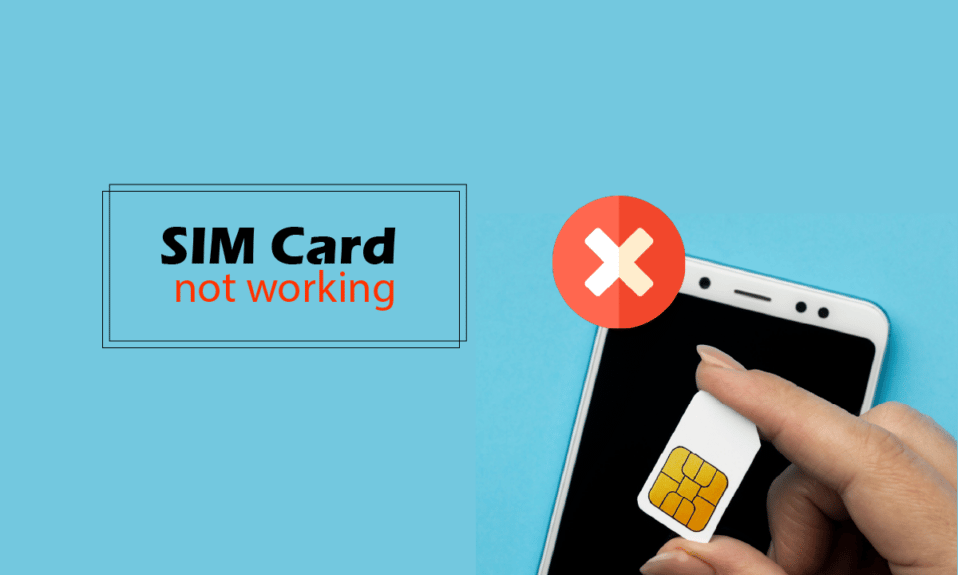
Yeni bir SIM kart veya eski bir SIM kart satın aldıysanız ve İnternet'e erişmek için Android akıllı telefonunuza taktıysanız, telefonunuzda şu anda SIM kartın algılanmadığını belirten bir sorunla karşılaştınız. Doğru takılıp takılmadığını tekrar kontrol etmek için SIM kartı birkaç kez çıkardınız, ancak yine de aynı hatayla karşılaşıyorsunuz. Hayal kırıklığına uğramış ve denemek için seçenekleriniz tükenmiş olabilir. Bu SIM yuvasının çalışmama sorununu nasıl çözeceğinizi merak ediyorsanız doğru yazıdasınız. Burada, hatanın neden oluştuğunu ve SIM kartın çalışmıyor Android sorununu etkin bir şekilde çözmek için uygun çözümleri tartışıyoruz. Başlayalım.
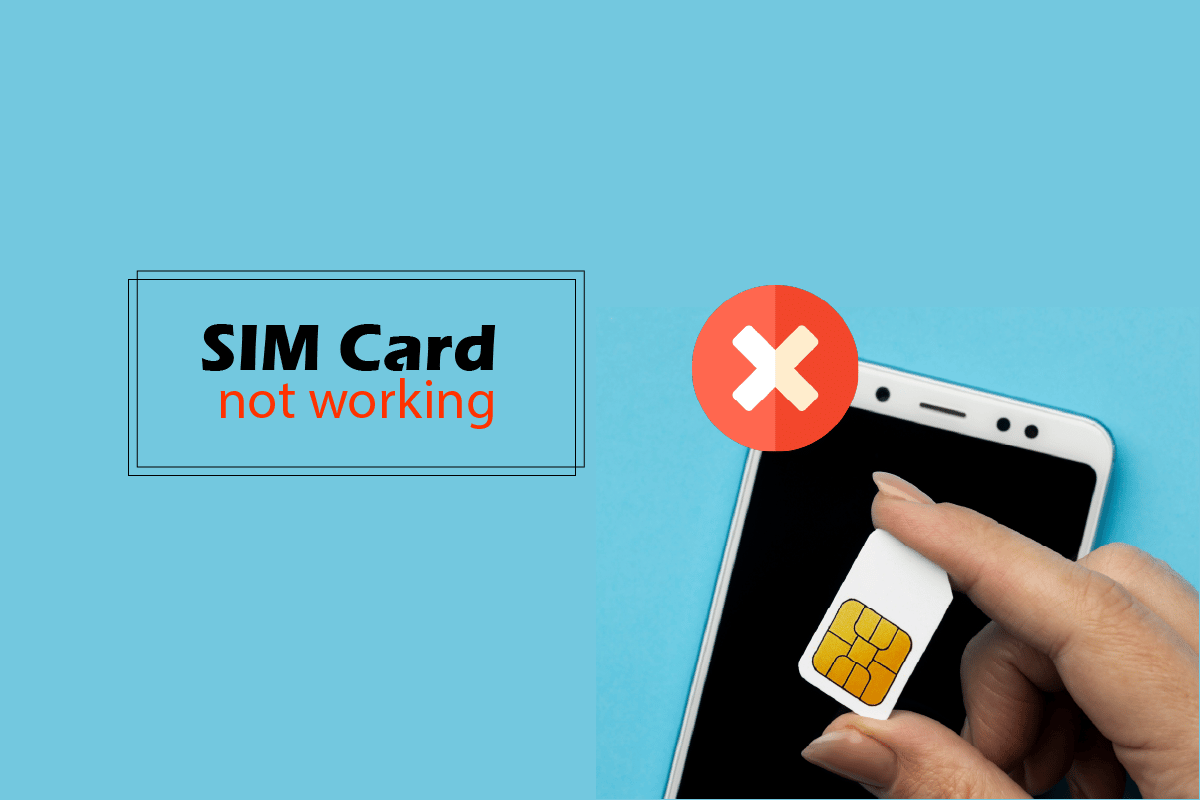
İçindekiler
- Android'de Çalışmıyor SIM Kart Nasıl Onarılır
- Yöntem 1: Temel Sorun Giderme Yöntemleri
- Yöntem 2: SIM kartı etkinleştir
- Yöntem 3: Android işletim sistemini güncelleyin
- Yöntem 4: Ağ Operatörlerini Manuel Olarak Ara
- Yöntem 5: APN Ayarlarını Oluşturun ve Güncelleyin
- Yöntem 6: Ağ Ayarlarını Sıfırla
- Yöntem 7: SIM Kart Önbelleğini Temizle
- Yöntem 8: Android Dahili Önbelleğe Alınmış Verileri Temizle
- Yöntem 9: Güvenli Modda Önyükleme
- Yöntem 10: Fabrika Ayarlarına Sıfırla
- Yöntem 11: Müşteri Hizmetleri Merkezi ile İletişime Geçin
Android'de Çalışmıyor SIM Kart Nasıl Onarılır
Bu Android sorununun başlıca nedenleri aşağıdadır:
- Uçak modu açık
- Desteklenmeyen ağ modu
- Engelli SIM kart
- Yanlış ağ APN ayarları
- SIM kart yanlış takılmış
- Bozuk önbelleğe alınmış veriler
- SIM kart sorunu
Not: Akıllı telefonlarda aynı Ayarlar seçenekleri bulunmadığından ve bunlar üreticiden üreticiye farklılık gösterdiğinden, herhangi birini değiştirmeden önce doğru ayarları yaptığınızdan emin olun. Moto G (8) power lite – Android 10 (Stok) üzerinde aşağıdaki yöntemler denendi.
Yöntem 1: Temel Sorun Giderme Yöntemleri
İşte, Android cihazda çalışmayan SIM kartı düzeltmek için birkaç temel sorun giderme yöntemi.
1 A. Telefonu yeniden başlat
Takılan SIM kartların, yeni takılmış olması durumunda başlatılması için yeniden başlatılması gerekebilir. Aşağıdaki adımları izleyin:
1. Güç düğmesini basılı tutun.
2. Ardından, Yeniden Başlat'a dokunun.
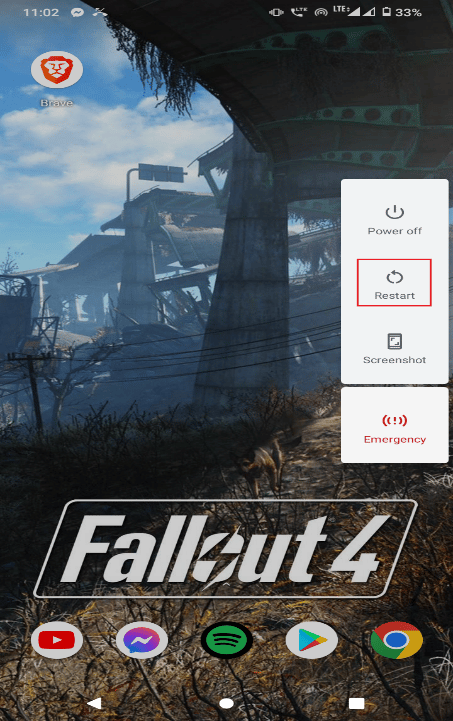
1B. SIM Kartın Altın Tarafını Temizleyin
SIM kartın altın renkli tarafı zamanla yumuşak bir bezle temizlenebilen tozu çeker. SIM kartın altın tarafını temizlemek için SIM kart tutucuyu ve SIM kartı çıkarın. SIM'i içeri doğru kaydırın. Bu, SIM yuvasının çalışmama sorununu çözebilir.

1C. Başka Bir SIM Kart Deneyin
Bazen SIM yuvasının çalışmadığından şüphe duyabilirsiniz. SIM kart tutucusunda bir sorun olabilir. Hasar görebilir veya çalışmayabilir. Bu durumda, çalışıp çalışmadığını görmek için SIM kart yuvasına çalışan başka bir SIM kart takmayı deneyebilirsiniz. Cihazda hala SIM kart algılanmadı hatası görüntüleniyorsa, cihazda veya SIM kart tutucusunda bir sorun olabilir.

1D. Başka Bir Android Mobil Deneyin
Mevcut Android cihazınıza başka bir SIM kart takmak işinize yaramadıysa, cihazın kendisinde donanım sorunları olabileceğinden SIM kartı farklı bir Android cihaza takmayı deneyin.
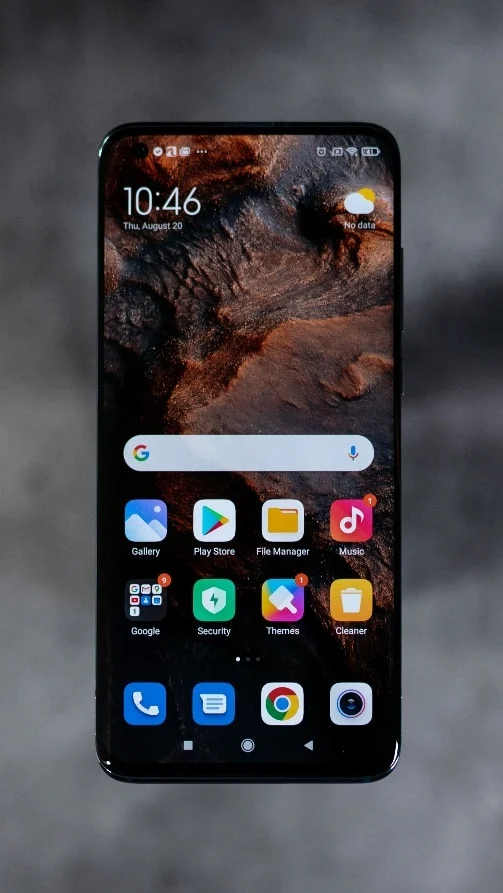
Ayrıca Okuyun: Fix System UI, Android'de Siyah Ekranı Durdurdu
1E. Uçak Modunu Devre Dışı Bırak
Ağ alımıyla ilgili bir sorun, SIM kartların sorun türlerini algılamamasına neden olabilir. Bu sorunların üstesinden gelmek için, sorunlu ağ alımını engellemek ve SIM kartın algılanıp algılanmadığını görmek için Uçak modunu açıp kapatmak yardımcı olur.
1. Ekrandaki üst bildirim çubuğunu aşağı kaydırarak cihazınızdaki bildirim paneline gidin.
2. Varsayılan olarak Kapalı ise , Açmak için Uçak modu simgesine dokunun.
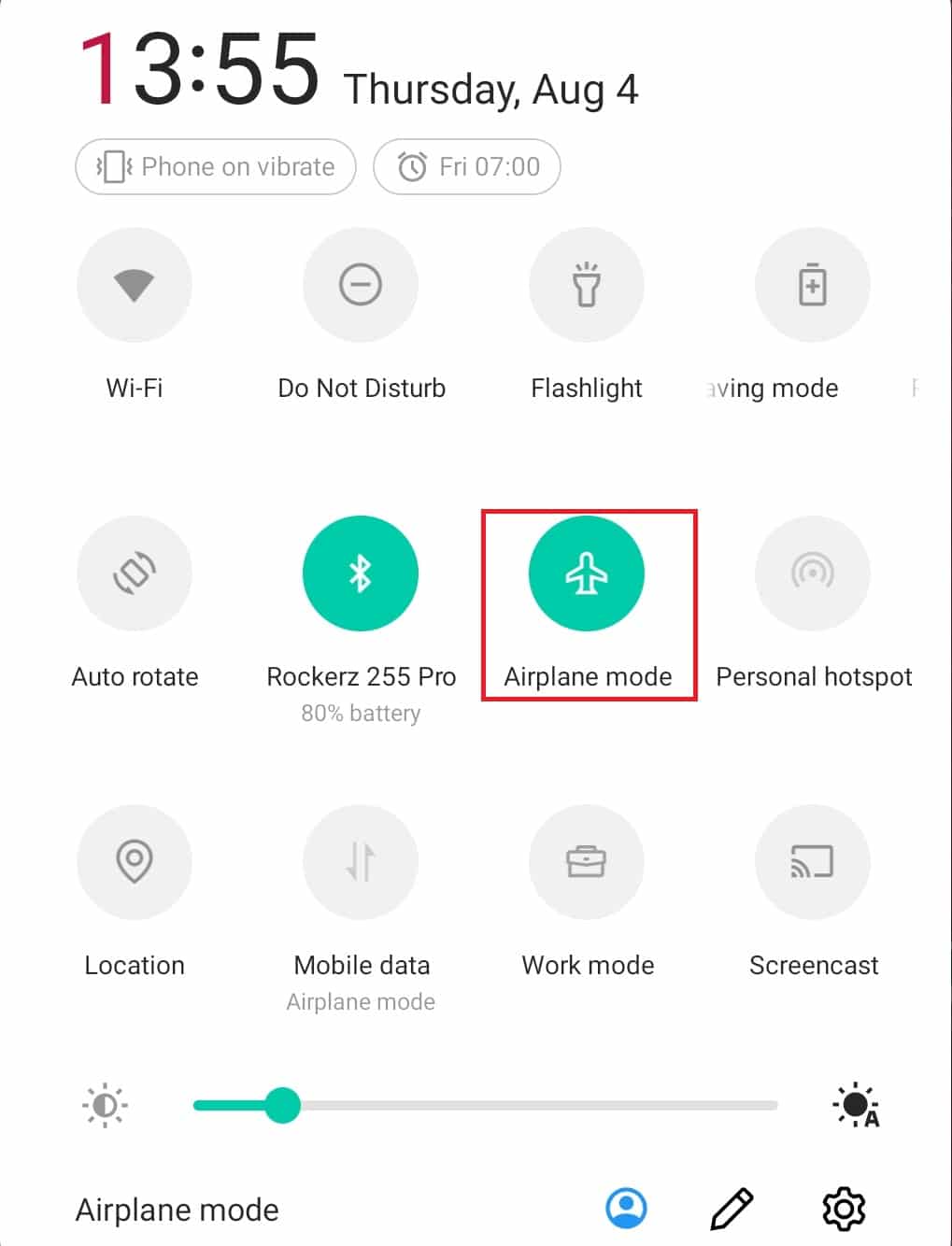
3. Birkaç saniye bekleyin ve kapatmak için Uçak modu simgesine dokunun.
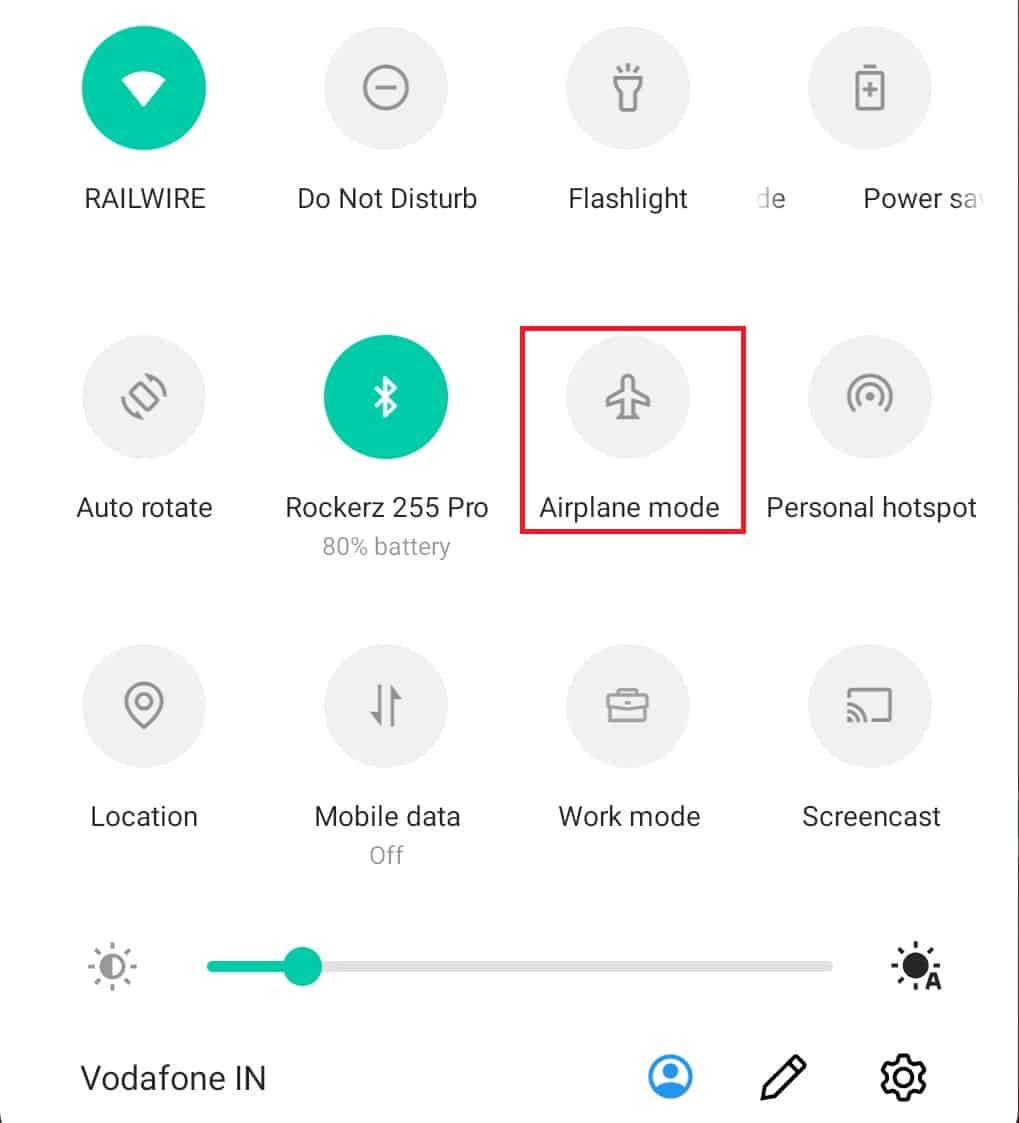
Yöntem 2: SIM kartı etkinleştir
Ayarlardan SIM kartı yanlışlıkla devre dışı bırakmış olabilirsiniz. Android'de, kullanımdayken SIM kartı devre dışı bırakmak için bir geçiş vardır. Aşağıdaki adımları izleyin:
1. Ana ekranı aşağı kaydırın ve ayarlar menüsünü açmak için dişli çark simgesine dokunun.
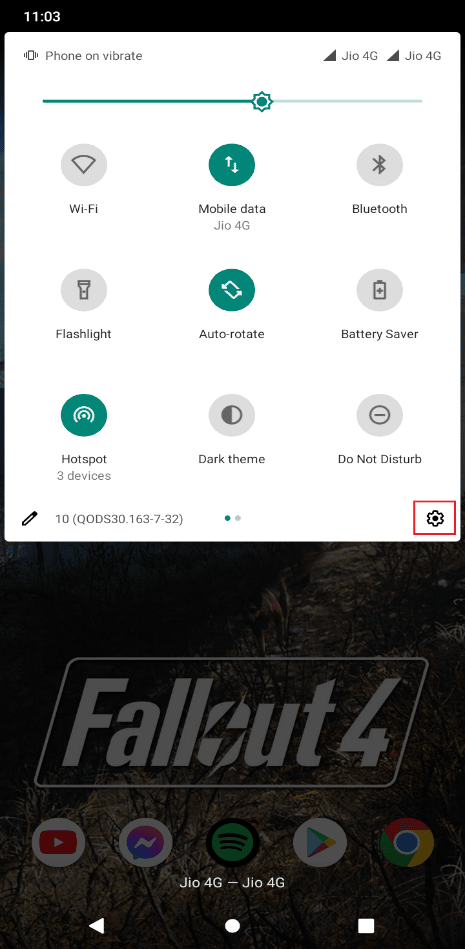
2. Ardından, Ağ ve internet üzerine dokunun.

3. SIM kartlar üzerine dokunun.
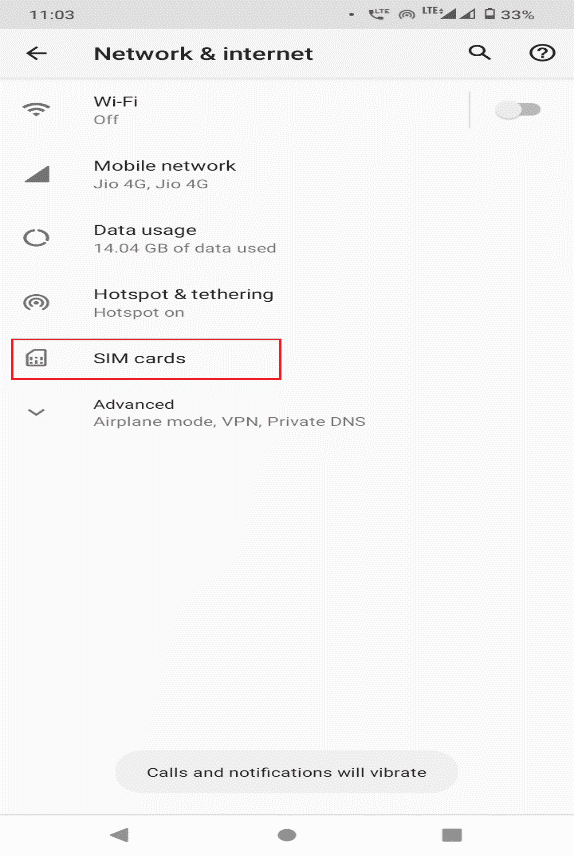
4. Devre dışıysa, takılı SIM kartların geçişini açın .
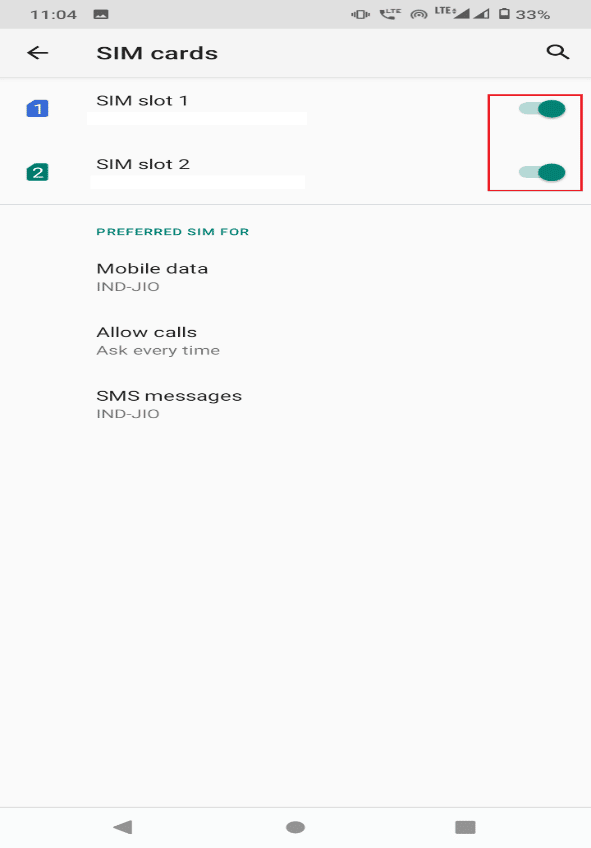
Ayrıca Okuyun: Fix Android, Uygulamayı Optimize Etmeye Başlıyor 1/1
Yöntem 3: Android işletim sistemini güncelleyin
Herhangi bir yazılım ve donanım çakışmasını önlemek için Android telefonunuzu her zaman güncel tutun. Telefonunuzu güncellemek için aşağıdaki adımları izleyin:
1. Bildirimler panelinden Ayarlar'a gidin.
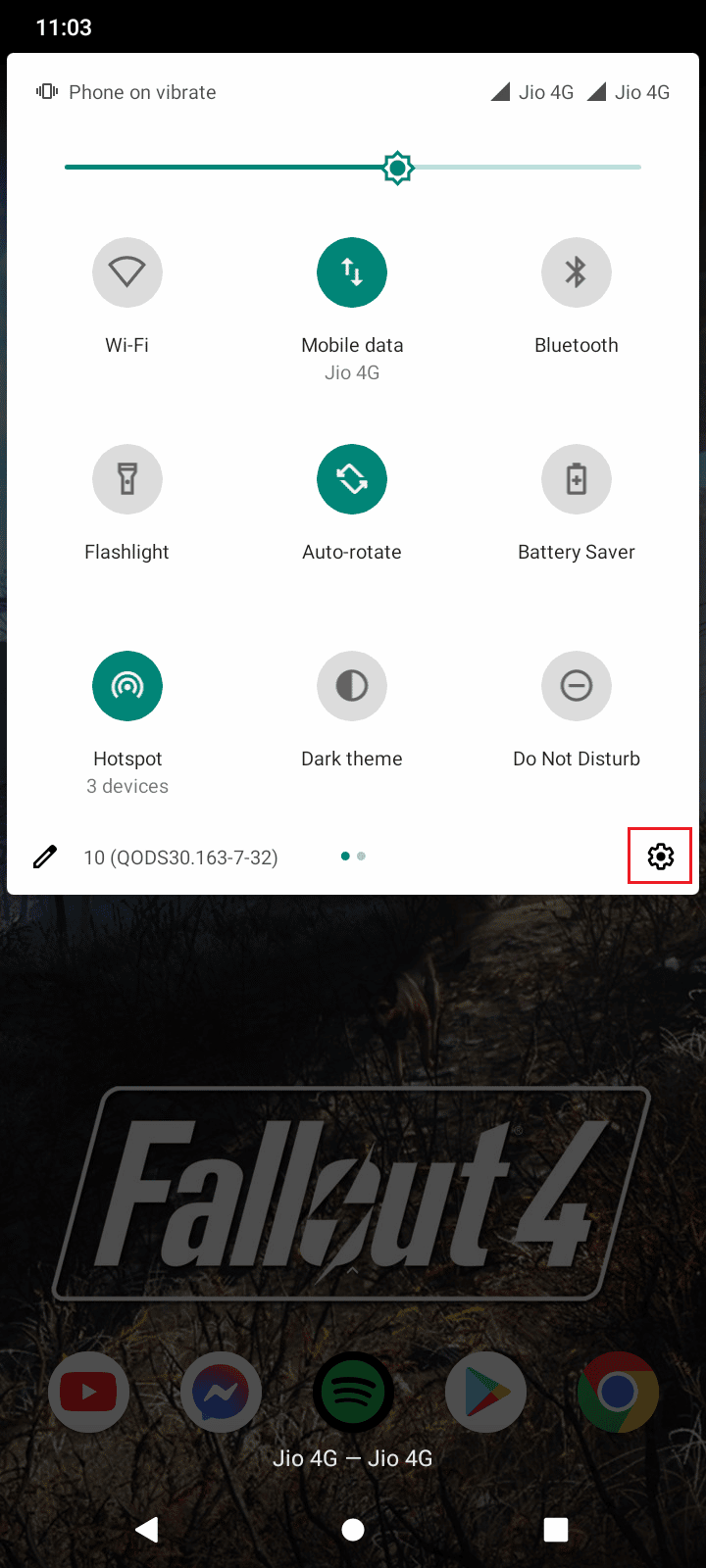
2. Aşağı kaydırın ve Sistem üzerine dokunun.
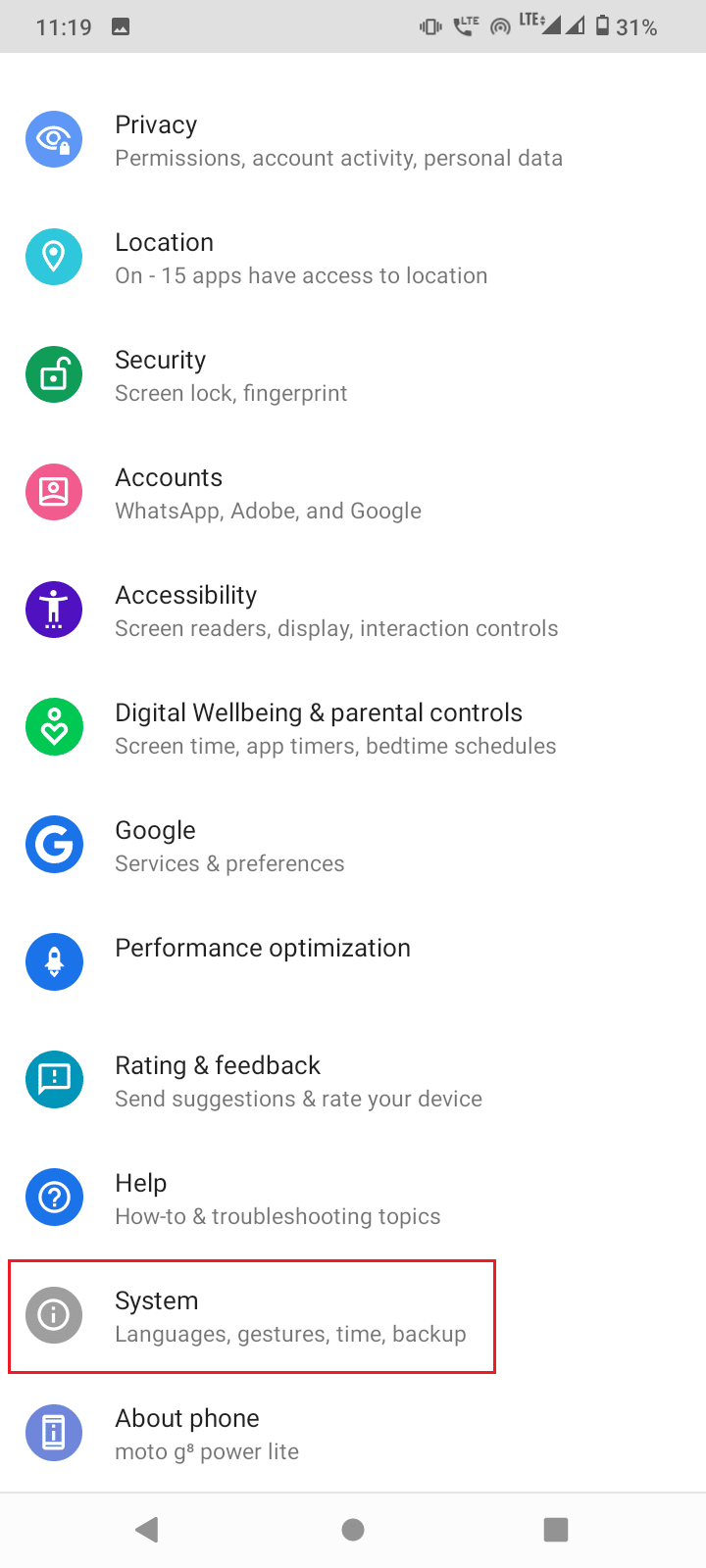
3. Şimdi, Gelişmiş üzerine dokunun.
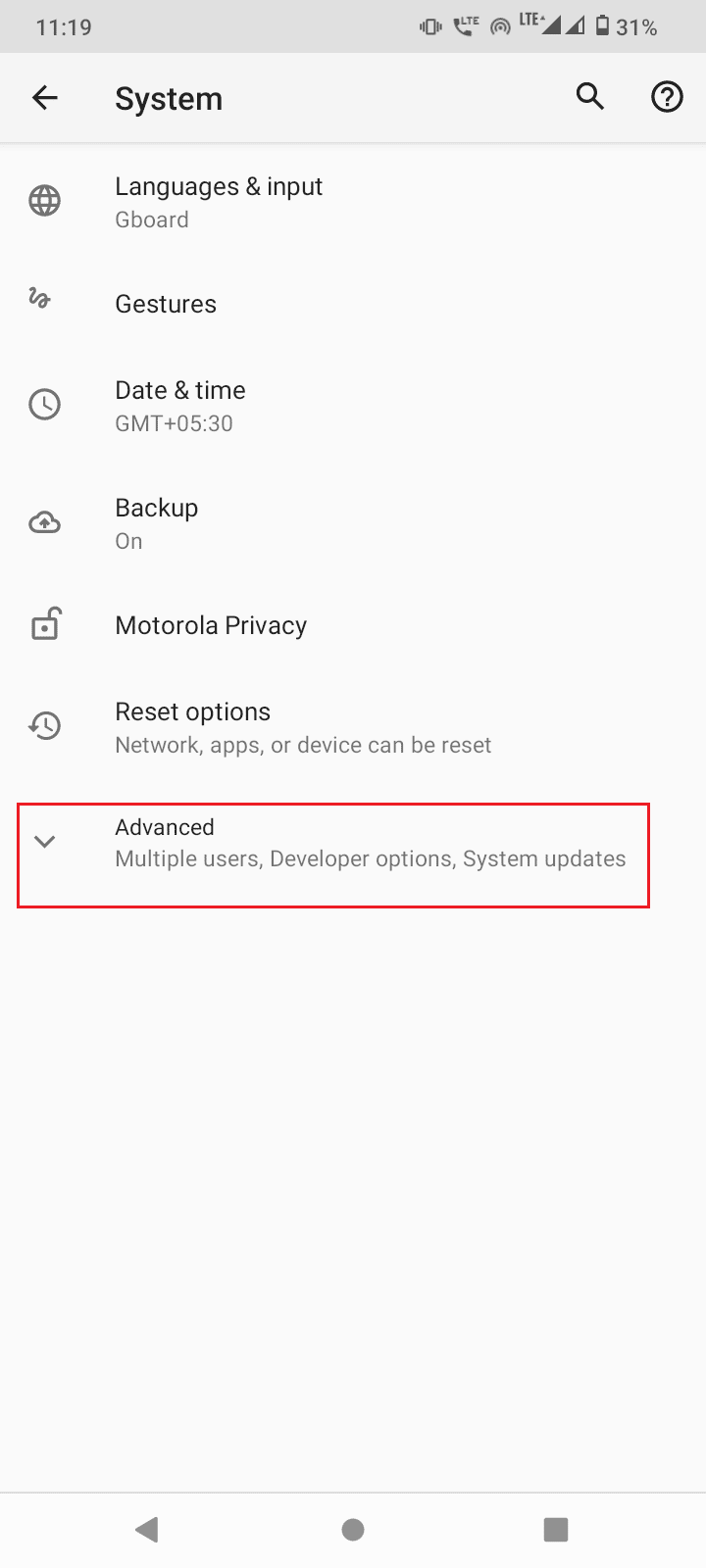
4. Ardından, güncelleme olup olmadığını kontrol etmek için Sistem güncellemeleri üzerine dokunun.
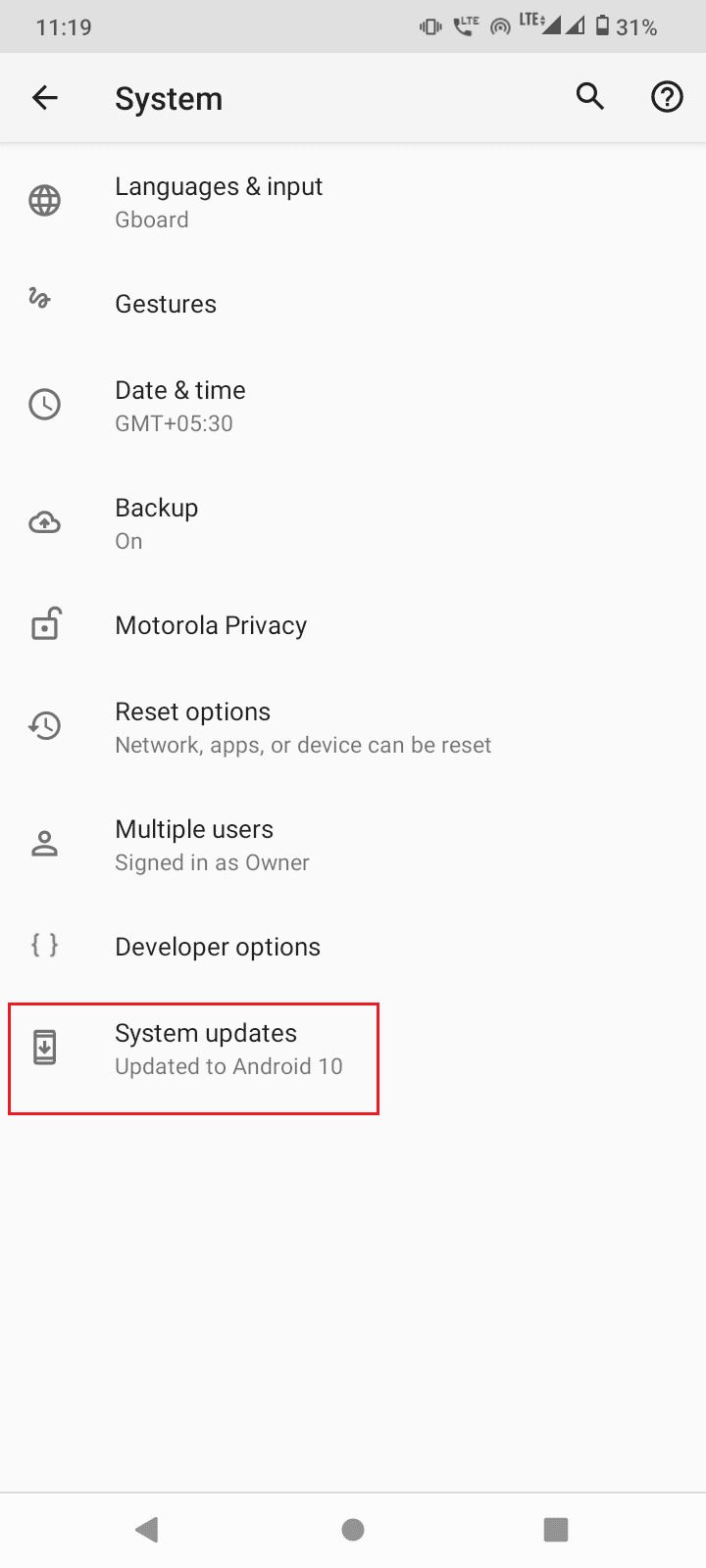
4A. Bir güncelleme varsa, güncellemeyi yükleyin ve cihazınızı yeniden başlatın.
4B. Android işletim sisteminiz güncelse, Sisteminiz güncel diyecektir.
Yöntem 4: Ağ Operatörlerini Manuel Olarak Ara
Bazen, bazı şebeke veya veri çakışmaları nedeniyle sistem çakışmaları nedeniyle operatör operatör ayarlarınız değişebilir. Bu nedenle, SIM kart çalışmıyor Android sorunu yaşayabilirsiniz. Aynı sorunu çözmek için aşağıdaki adımları izleyin:
1. Ana ekrandan bildirim menüsünü aşağı kaydırın ve Ayarlar simgesine dokunun .
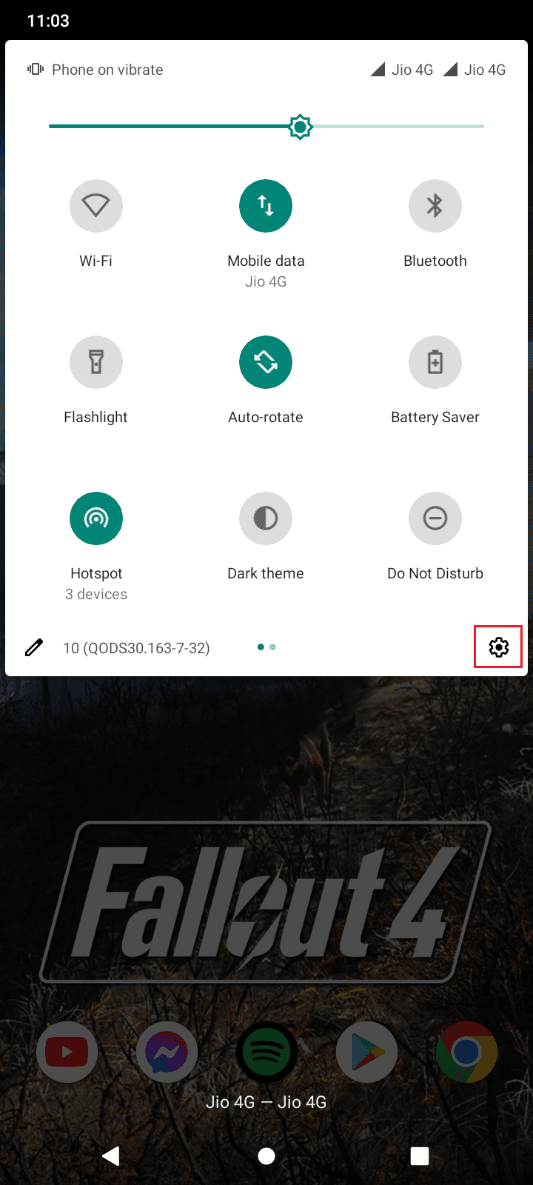
2. Ağ ve internet üzerine dokunun.
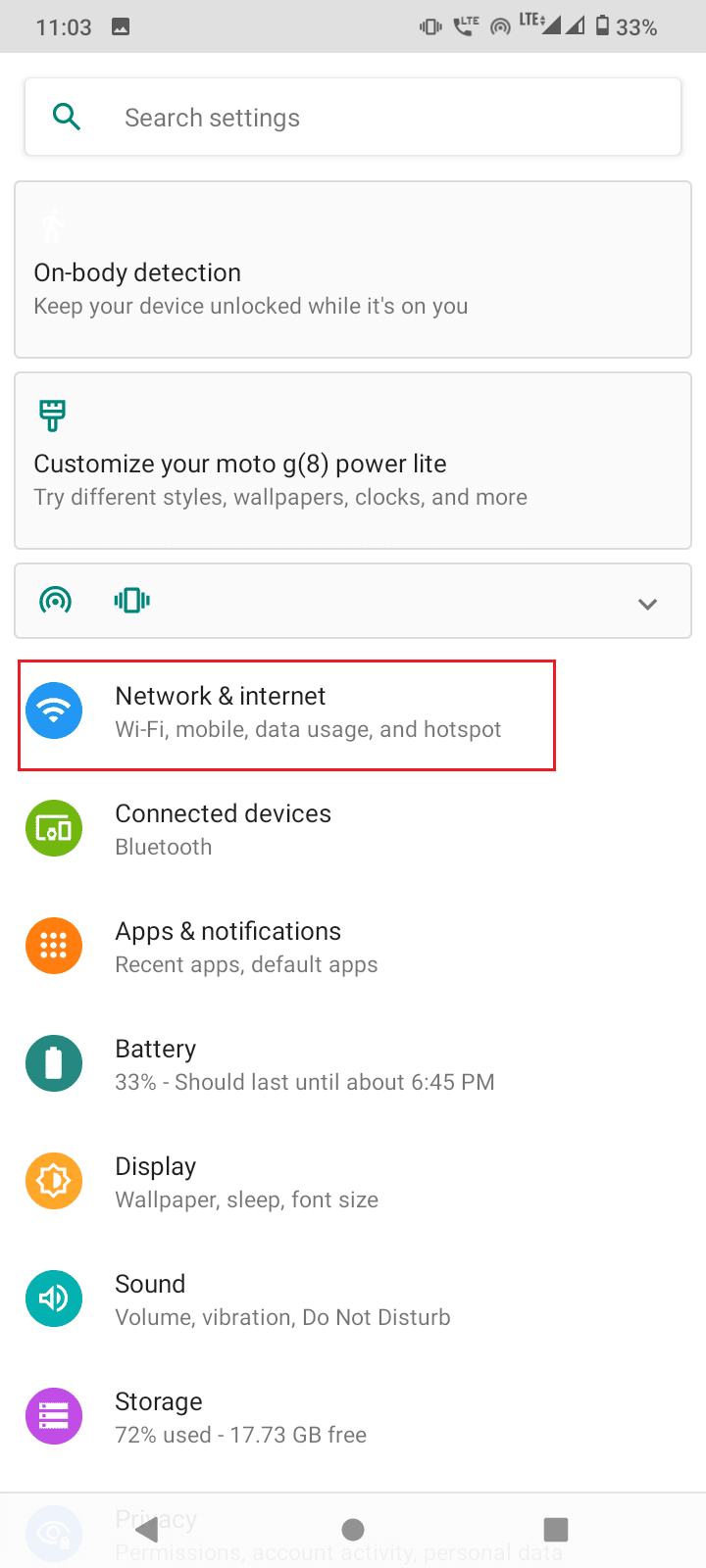
3. Şimdi, Mobil ağ üzerine dokunun.
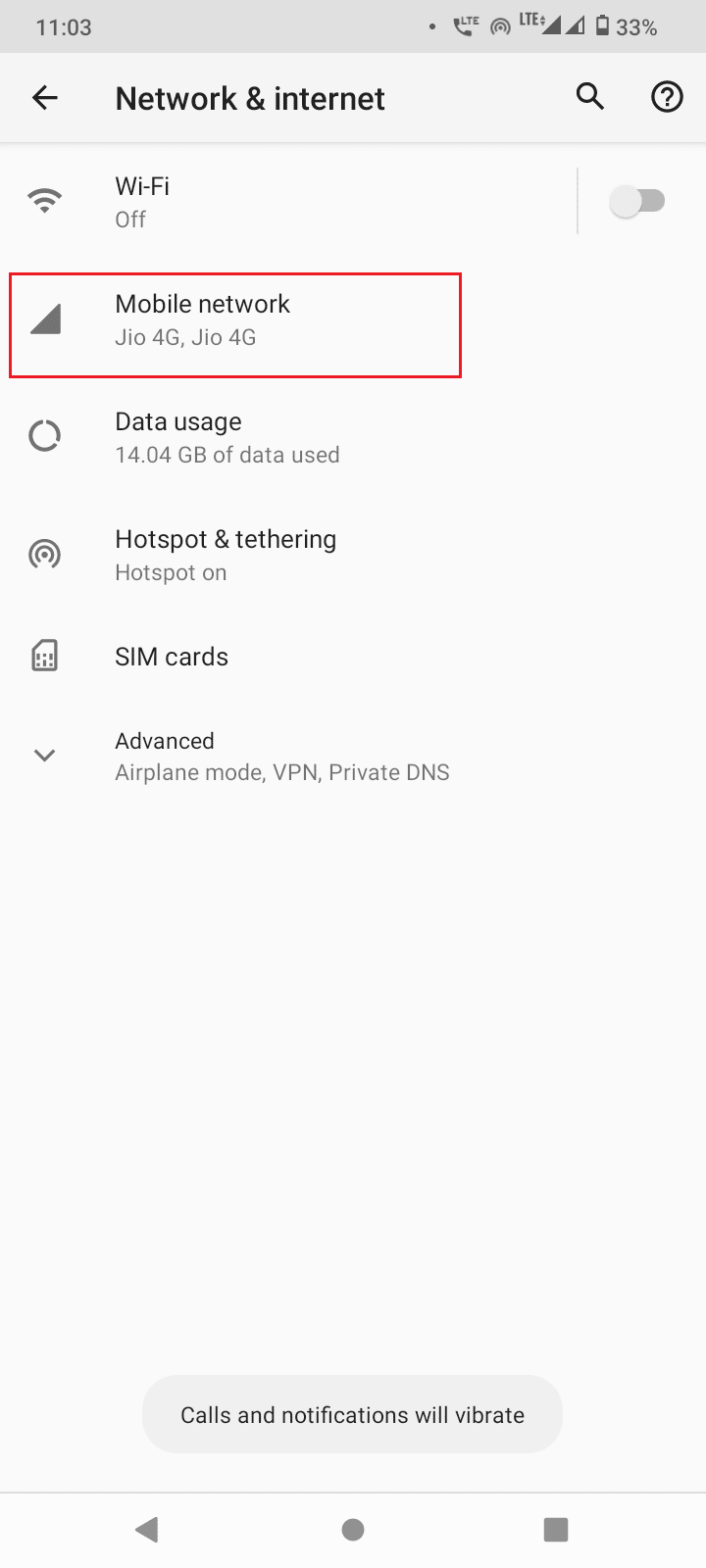
4. Şimdi, Gelişmiş üzerine dokunun.
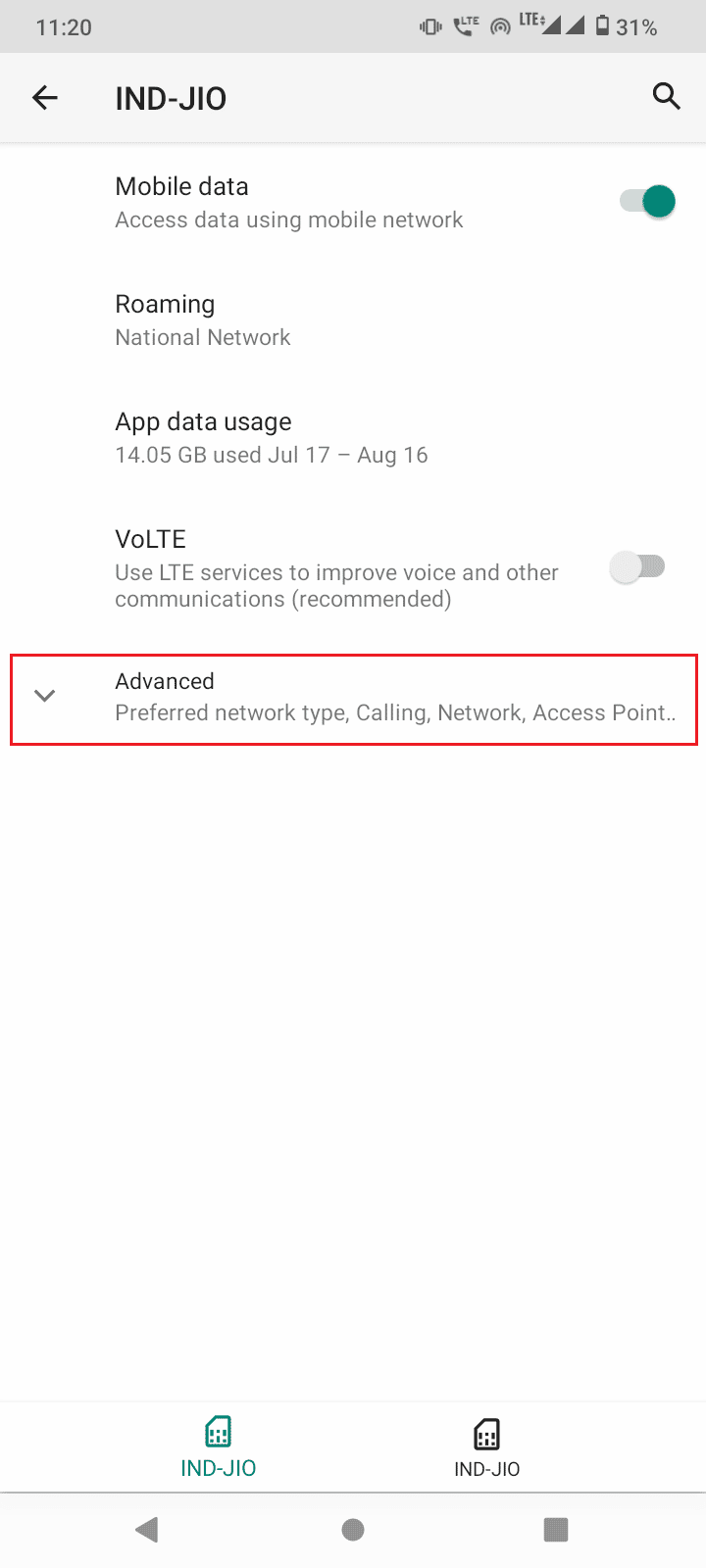
5. Ağı otomatik olarak seç seçeneği için geçiş düğmesini kapatın.
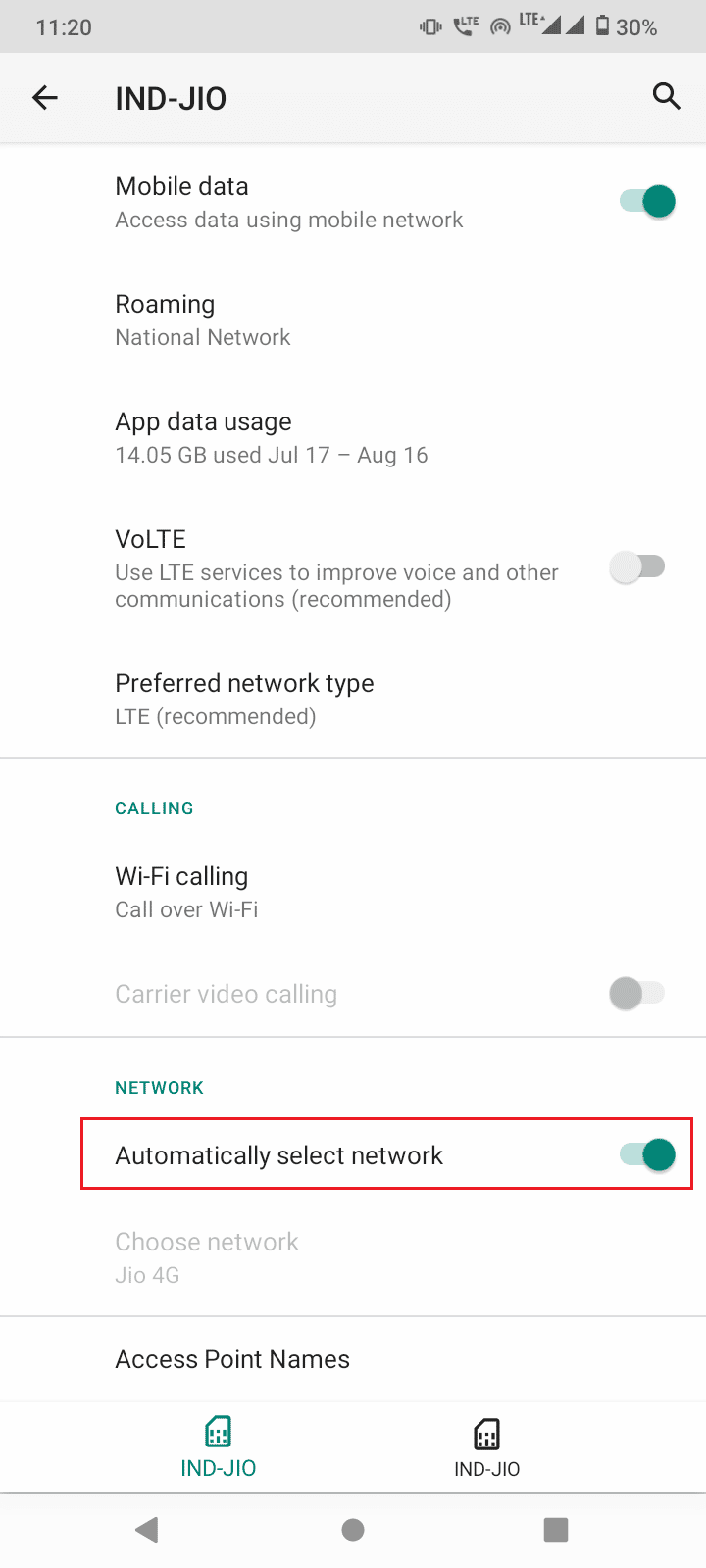

6. Şimdi, Ağ seç üzerine dokunun.
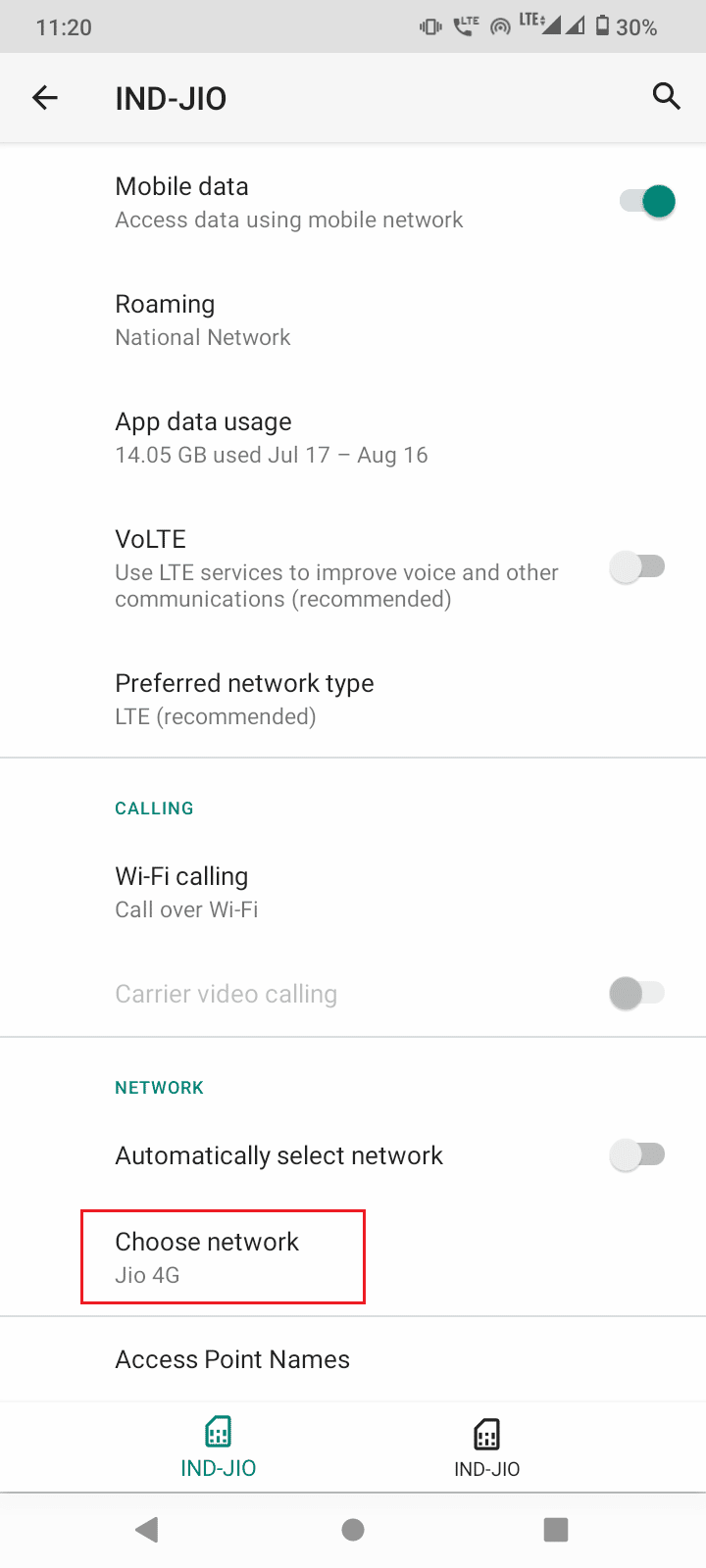
6. Şimdi, şebeke operatörünüzü manuel olarak seçin.
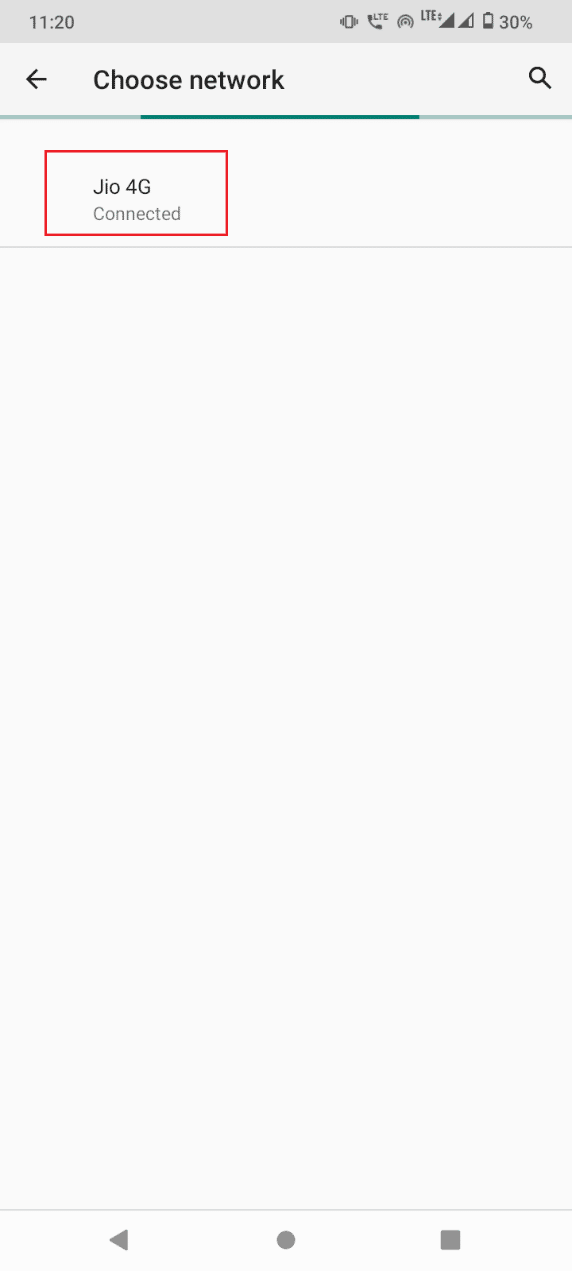
Ayrıca Okuyun: Android'de Yavaş Şarj Nasıl Onarılır
Yöntem 5: APN Ayarlarını Oluşturun ve Güncelleyin
Bu sorun bazen, SIM kart taşıyıcı erişim noktası ağınız yapılandırılmamışsa ortaya çıkabilir. SIM kartın çalışmıyor Android sorununun devam edip etmediğini görmek için APN'yi manuel olarak düzenlemeyi deneyebilirsiniz. Aşağıdaki adımları izleyin:
1. Ayarlar'a gidin ve Ağ ve internet üzerine dokunun.
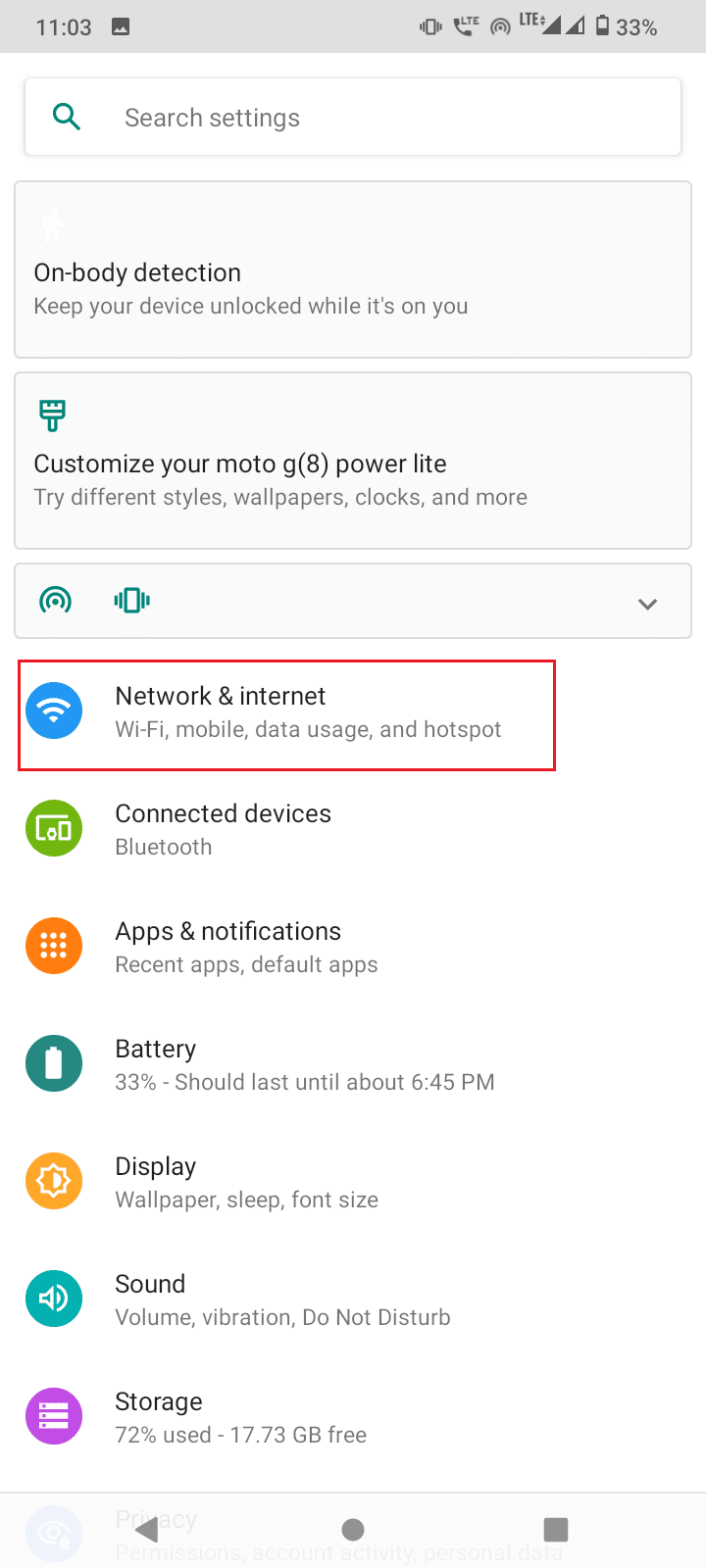
2. Mobil ağ üzerine dokunun.
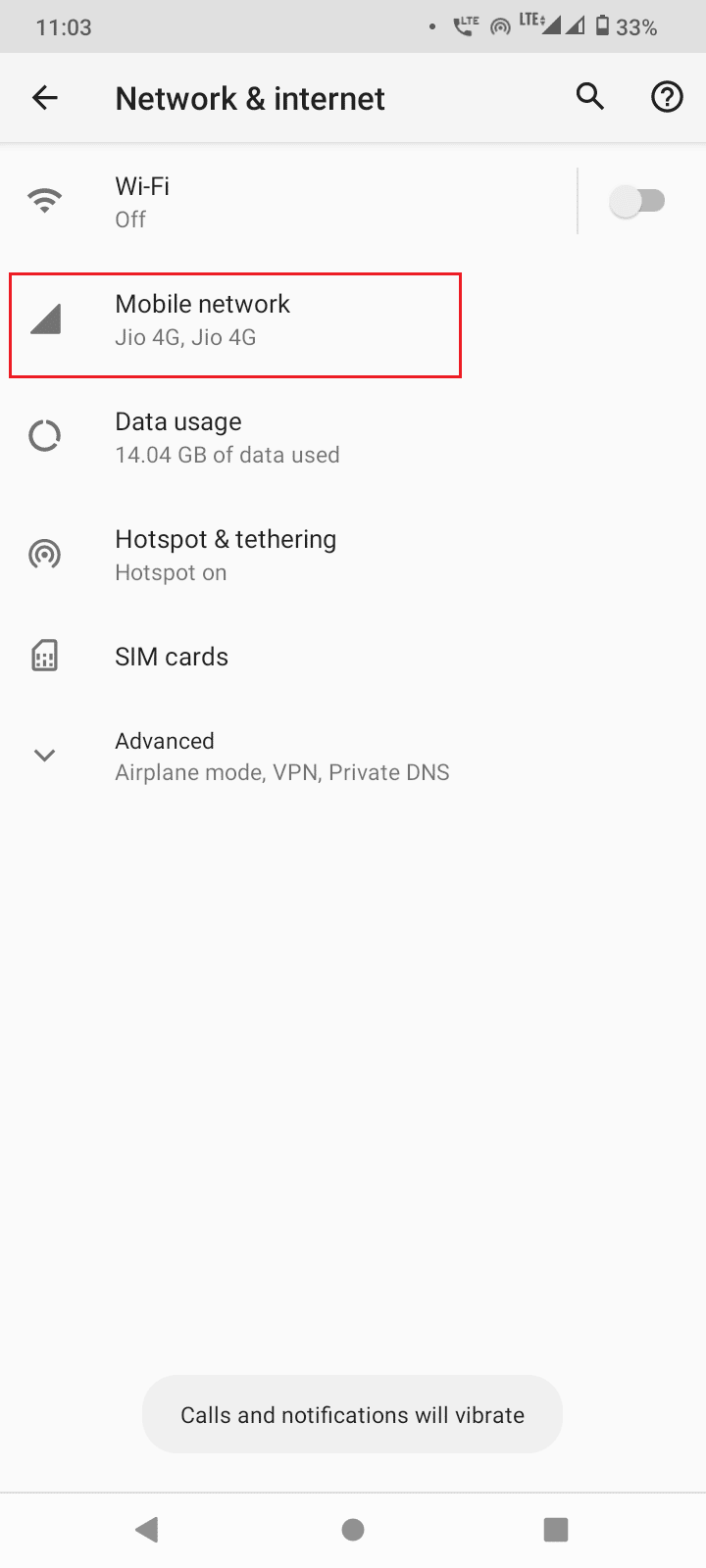
3. Erişim Noktası Adları üzerine dokunun.
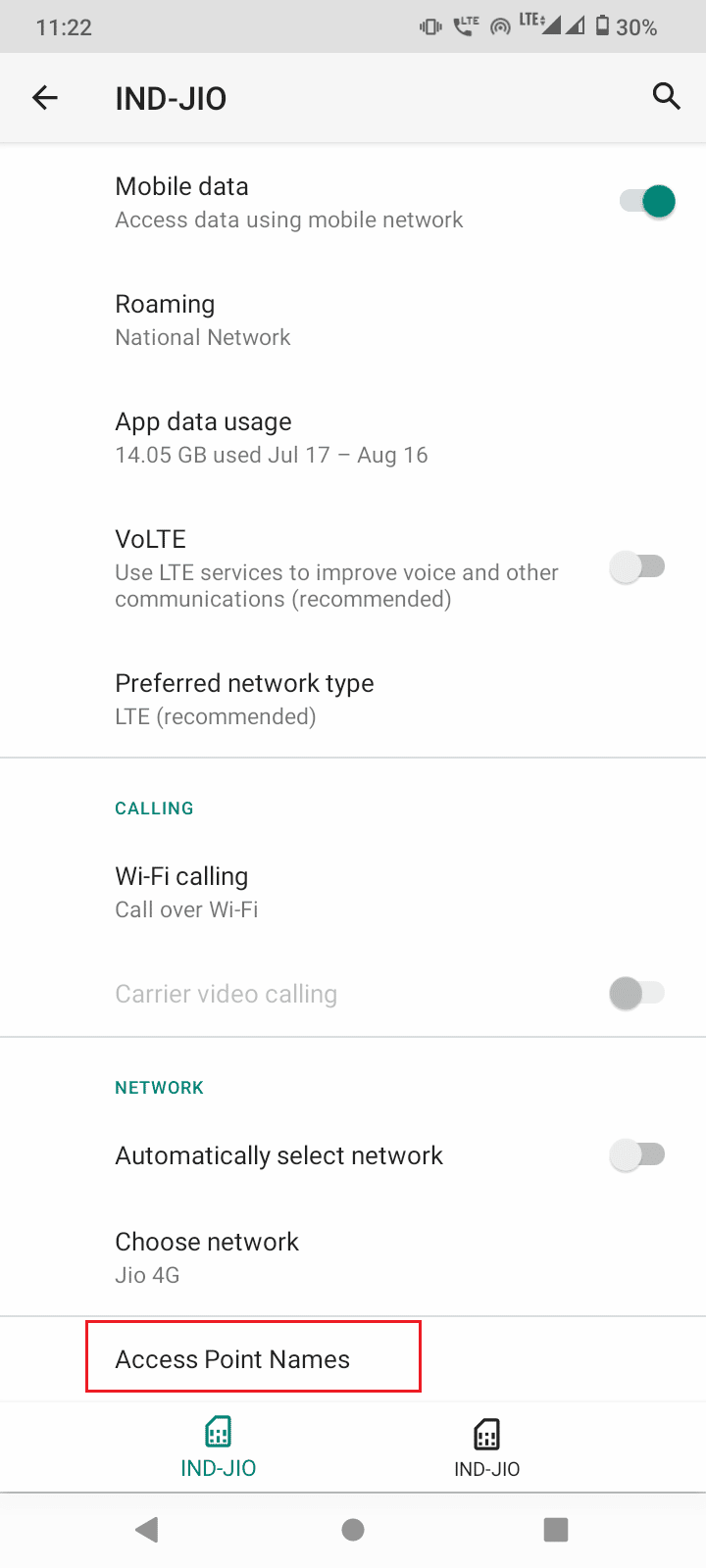
4. Üç noktaya dokunun ve Varsayılana sıfırla öğesini seçin.
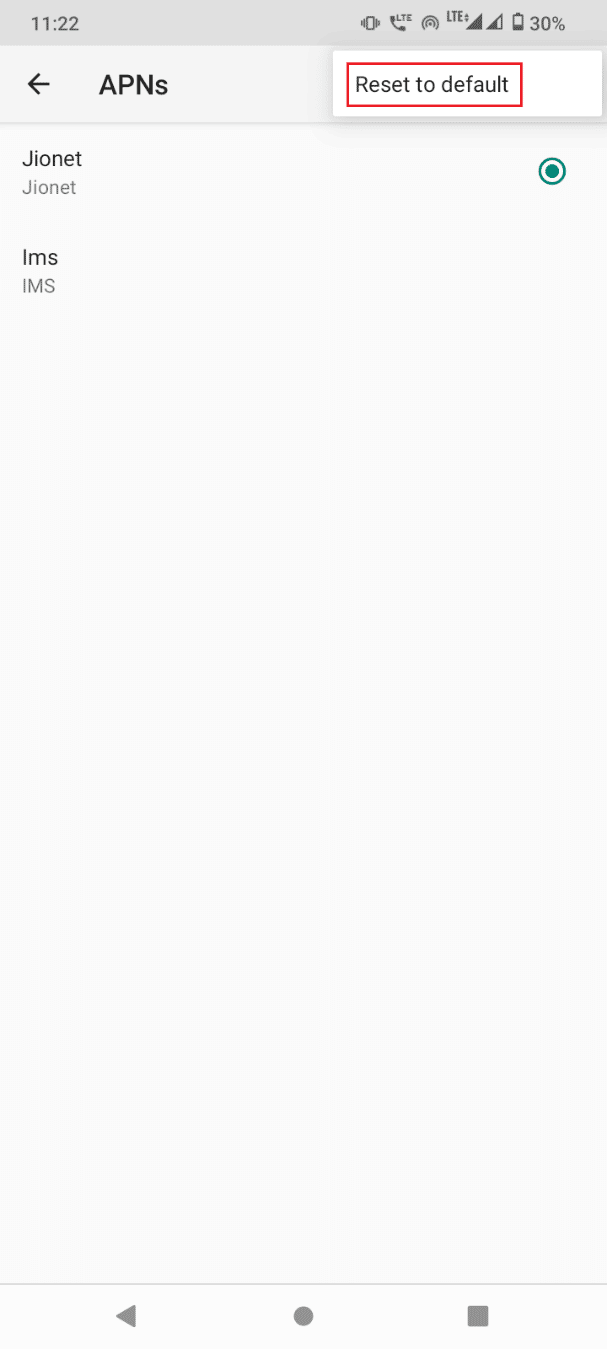
5. Şimdi + simgesine dokunun ve APN ayrıntılarını ekleyin.
Not: APN'nin ayrıntıları resmi operatör web sitesinde (örn. Vodafone) bulunacaktır.
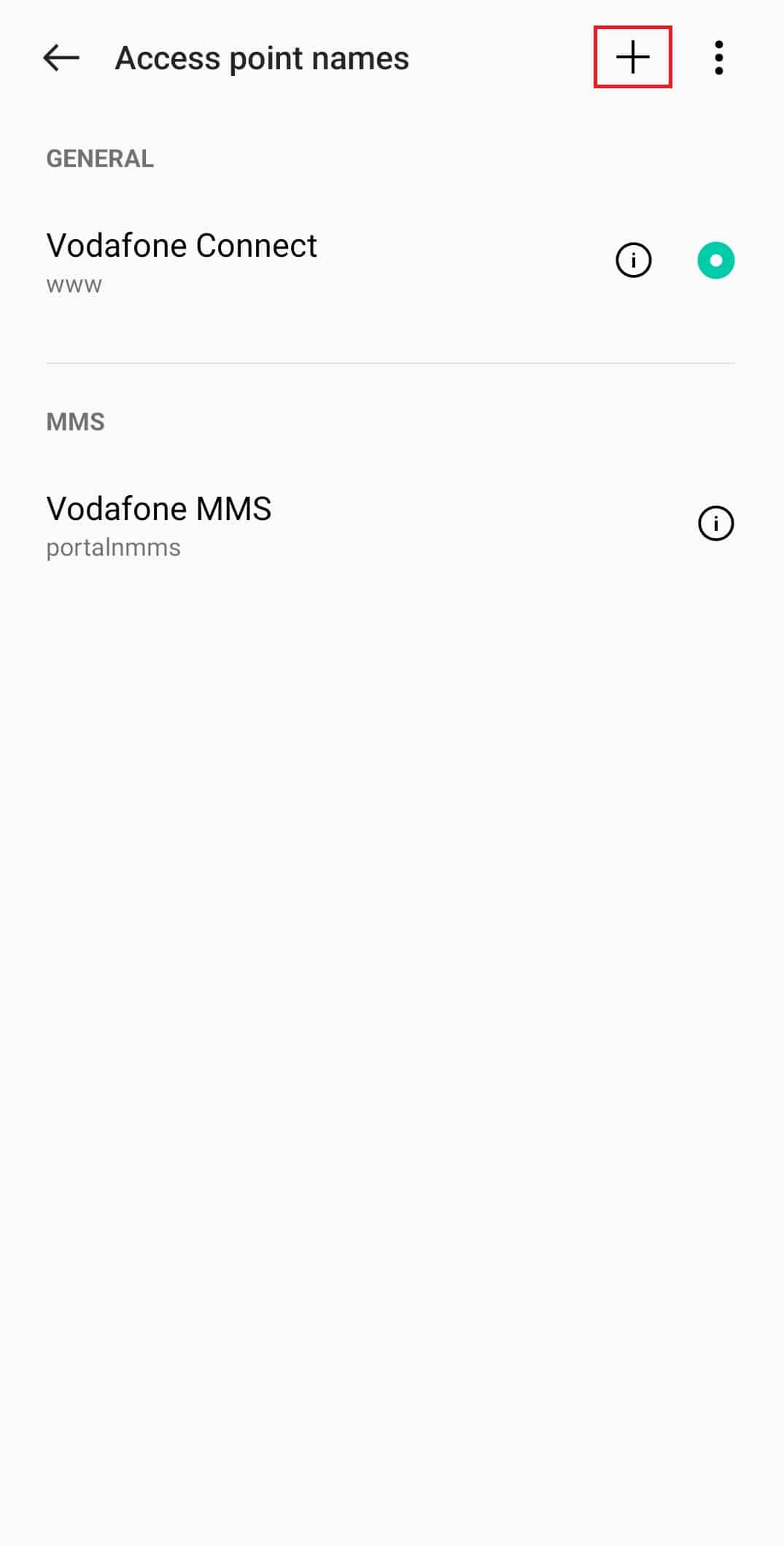
6. Tamamlandığında, sağ üst köşedeki onay işaretine dokunun.
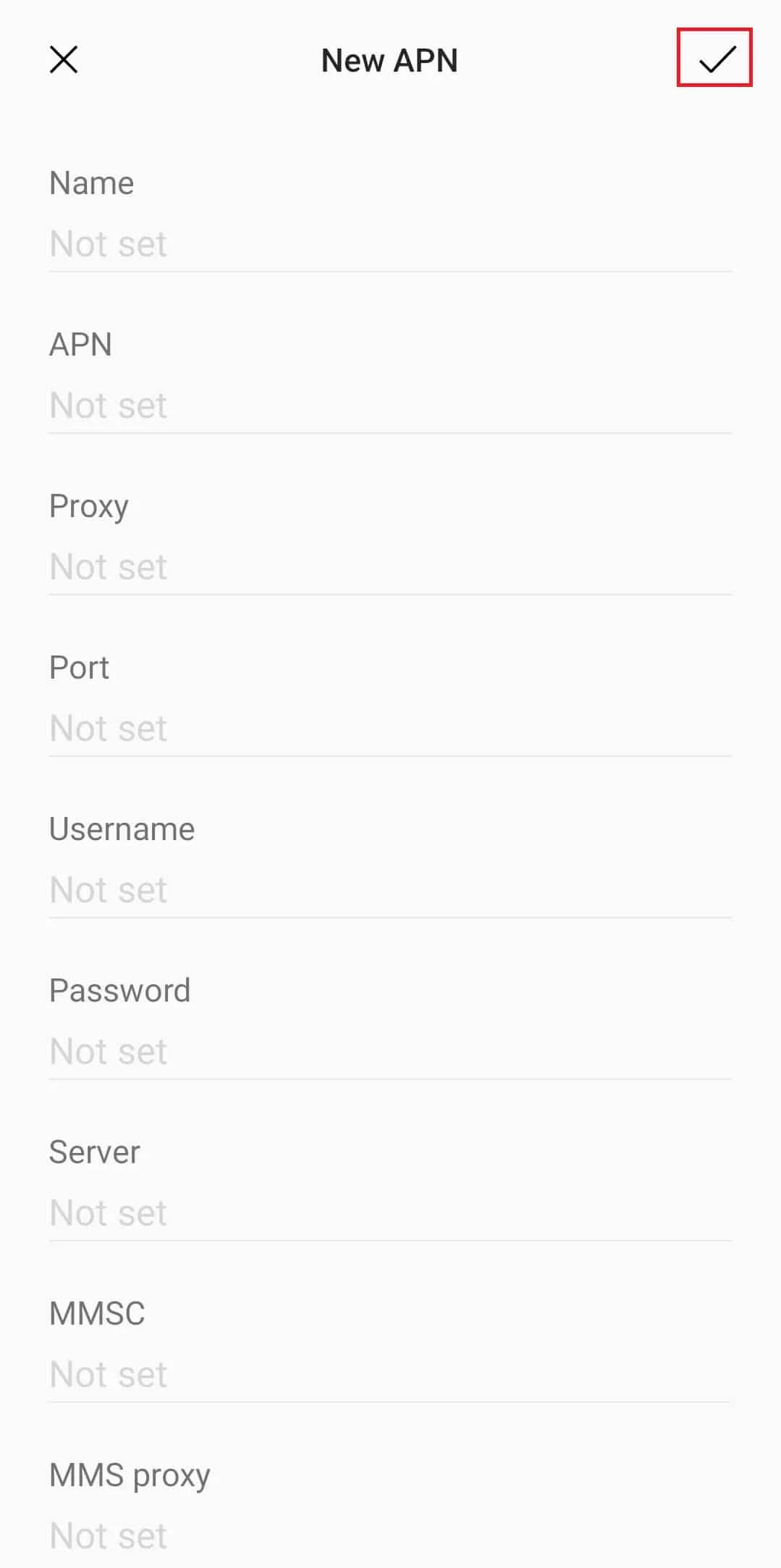
Yöntem 6: Ağ Ayarlarını Sıfırla
Daha eski önbelleğe alınmış dosyalar ve ayarlar SIM kartla çakışabilir ve SIM kartın algılanmaması gibi ağ sorunlarına neden olabilir. Bunu düzeltmek için telefonunuzdaki ağ ayarları önbelleğini manuel olarak temizlemeniz gerekebilir.
1. Ayarlar'ı açın.
2. Aşağı kaydırın ve Sistem'e ve ardından Seçenekleri sıfırla'ya dokunun.
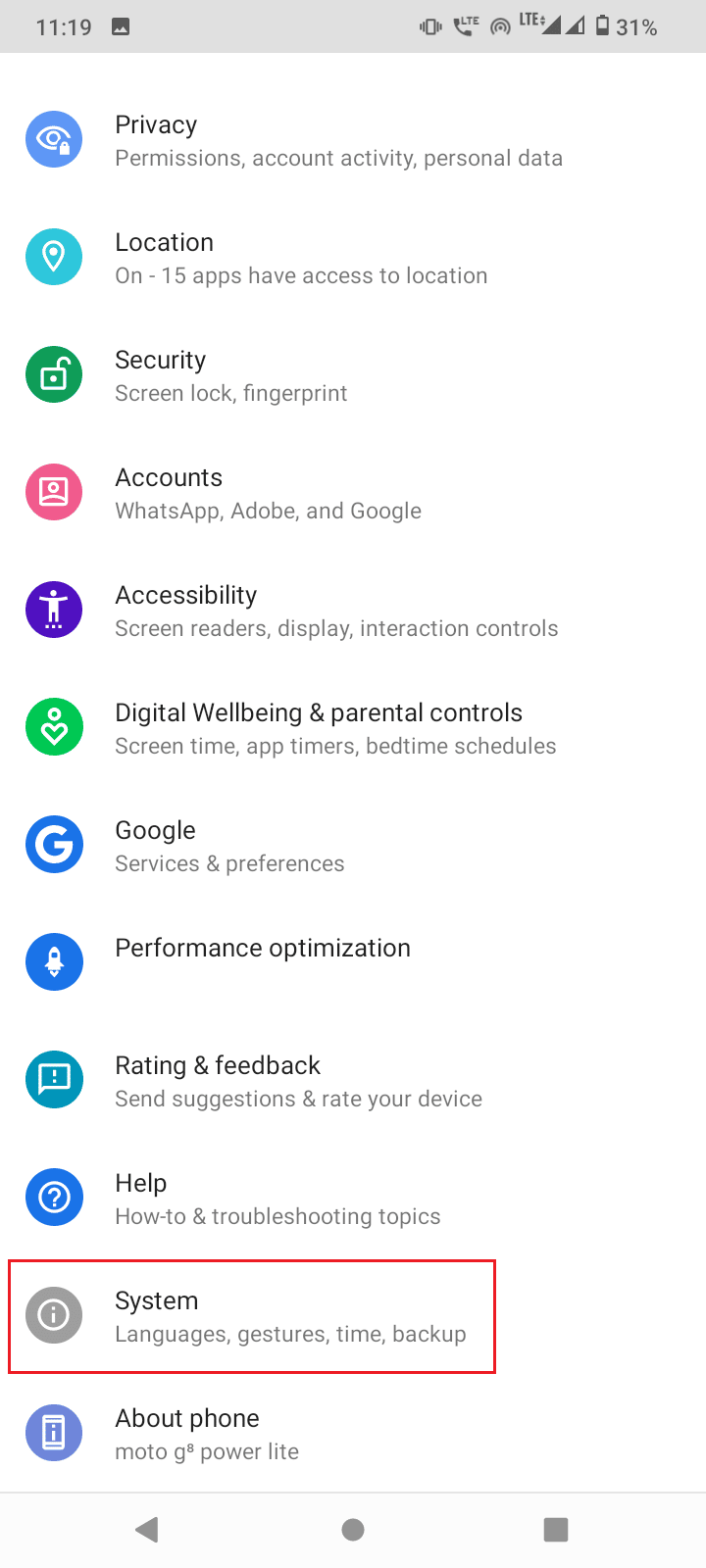
3. Son olarak, Sıfırla, Wi-Fi, mobil ve Bluetooth seçeneğine dokunun.
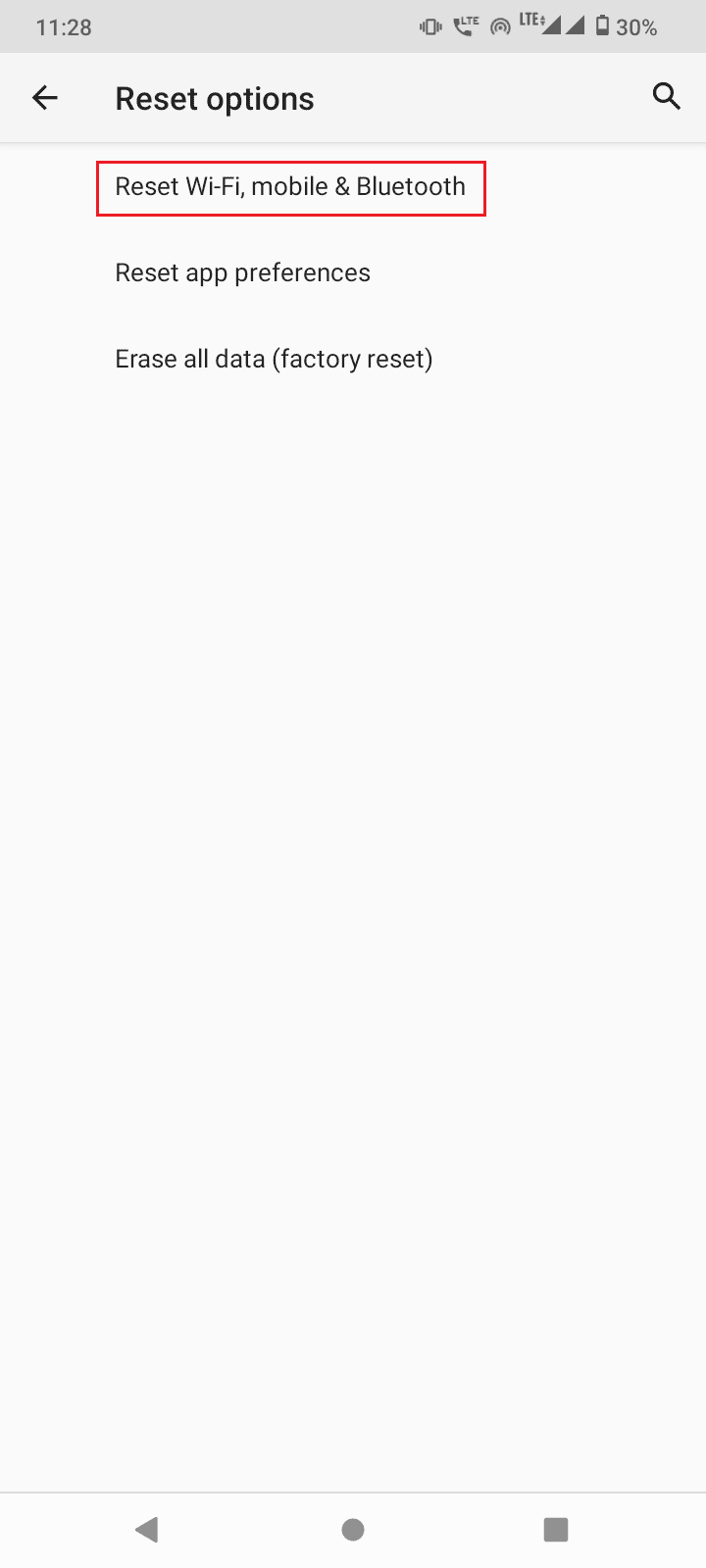
4. AYARLARI SIFIRLA üzerine dokunun.
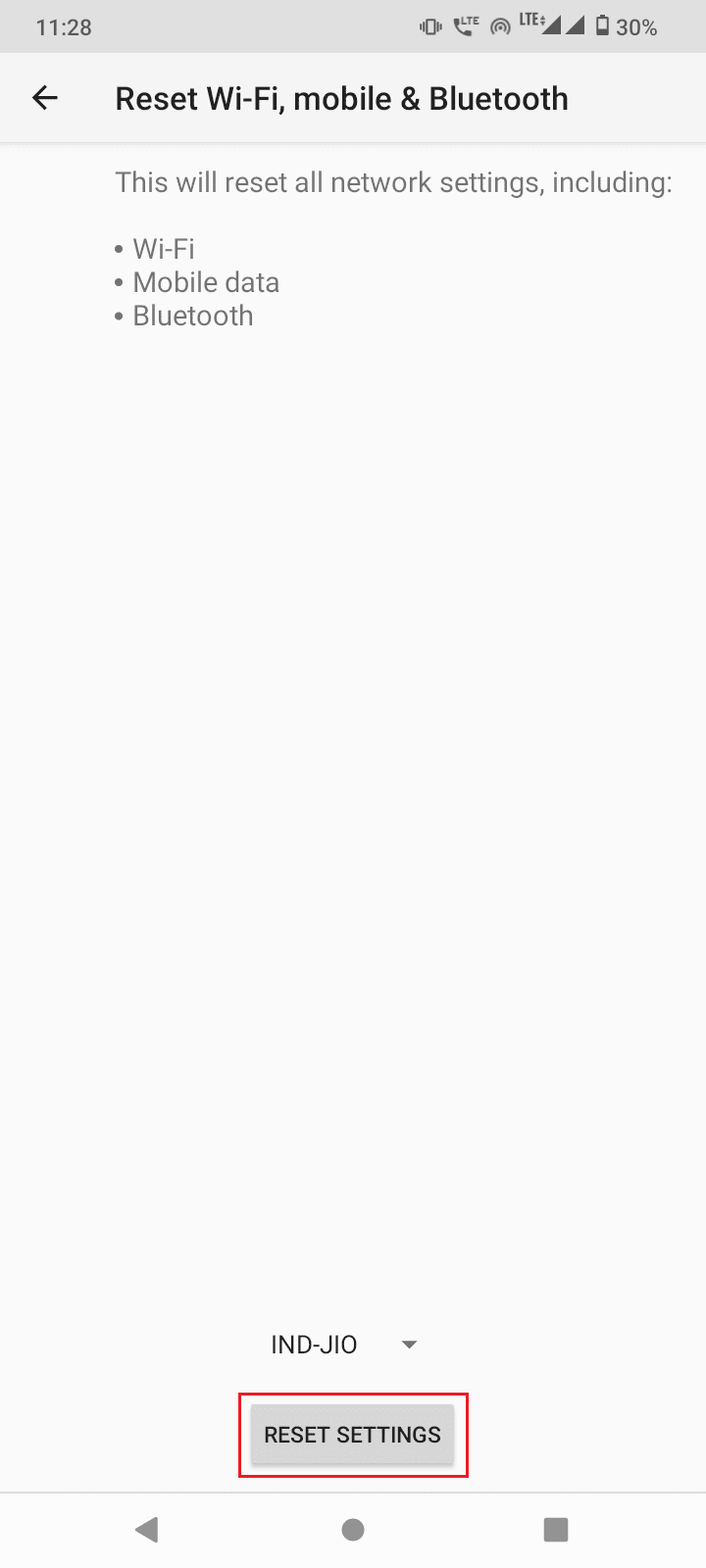
5. İstendiğinde PIN'inizi veya parolanızı girin.
6. AYARLARI SIFIRLA seçeneğine tekrar dokunun.
Ayrıca Okuyun: WiFi'nin Android'de Otomatik Olarak Kapanmasını Düzeltin
Yöntem 7: SIM Kart Önbelleğini Temizle
SIM kart yöneticisi (veya bazı cihazlarda SIM araç takımı) adlı bir sistem uygulaması vardır. Bunların verilerini ve önbelleğini temizlemek yardımcı olabilir. Aşağıdaki adımları izleyin:
1. Hızlı erişim menüsünden Ayarlar menüsüne gidin.
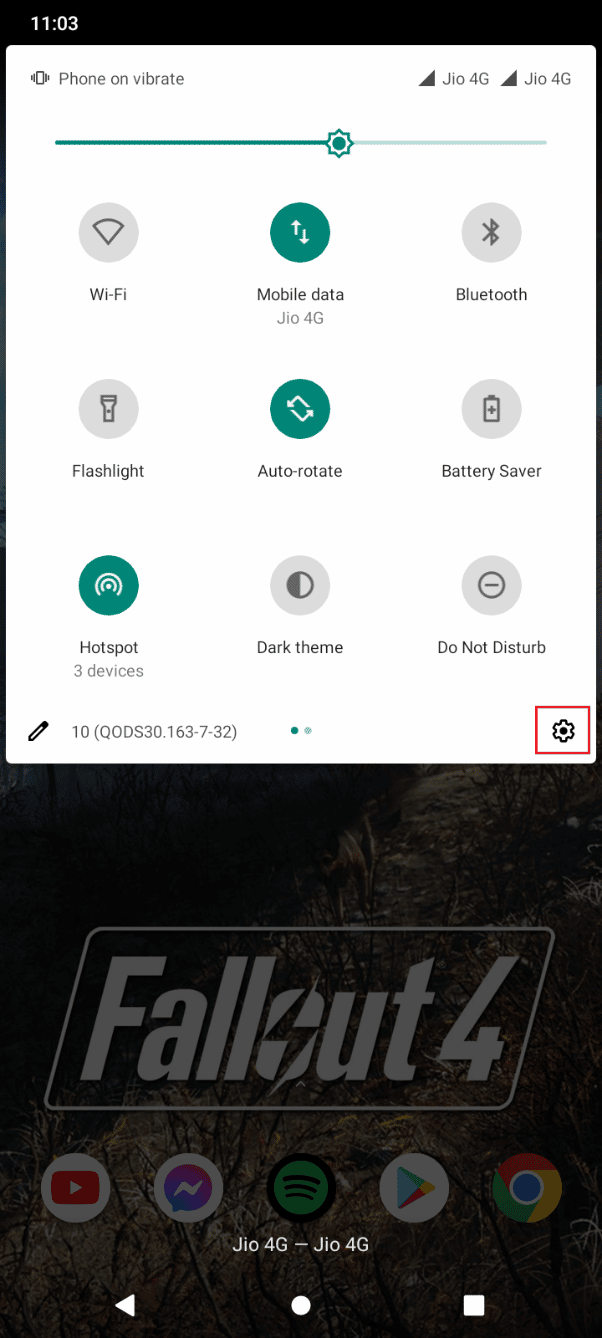
2. Uygulamalar ve bildirimler üzerine dokunun.
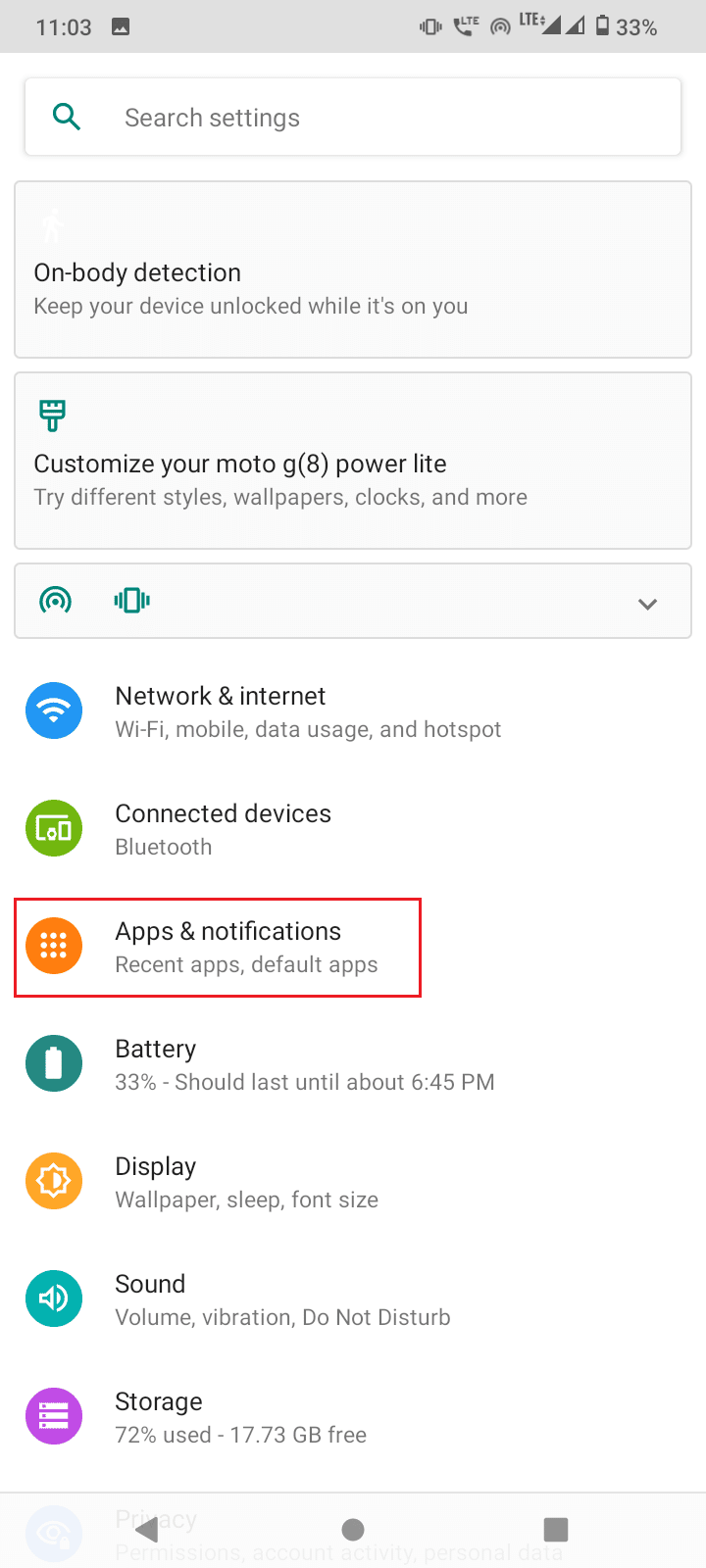
3. Sağ üst köşedeki üç nokta simgesine dokunun ve Sistemi göster öğesini seçin.
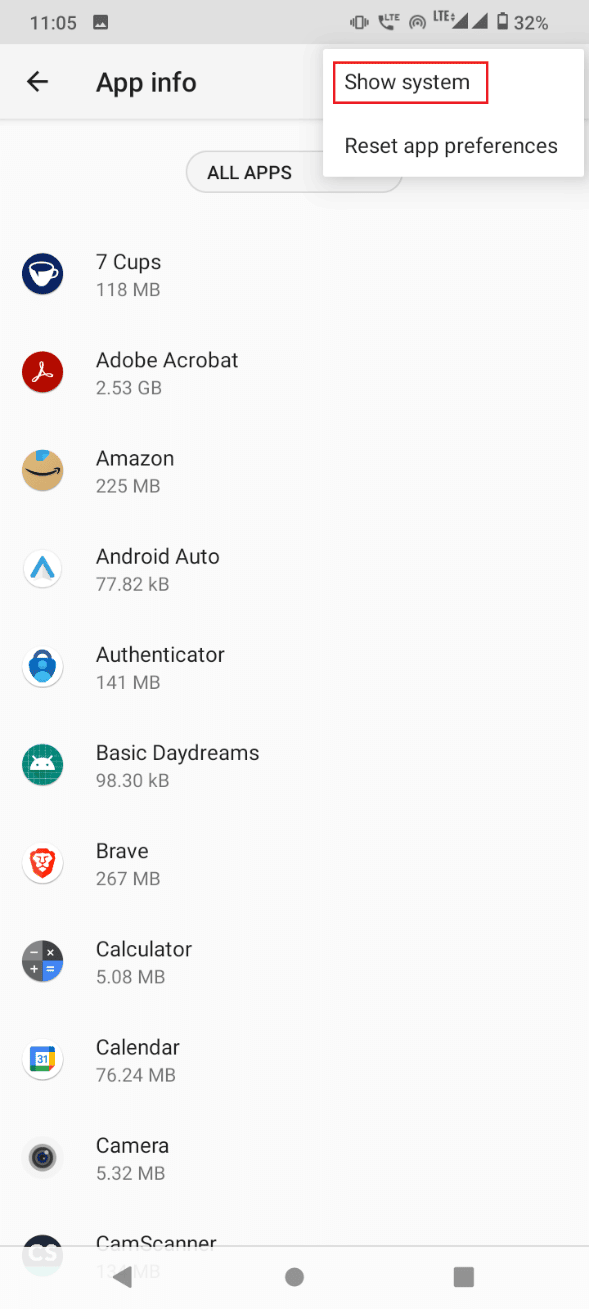
4. SIM Araç Seti üzerine dokunun.
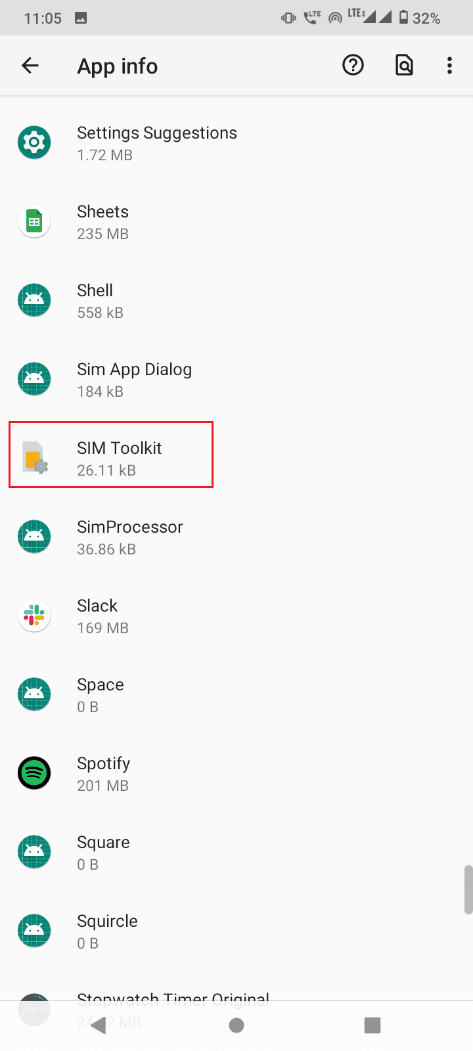
5. Ardından, Depolama ve önbellek üzerine dokunun.
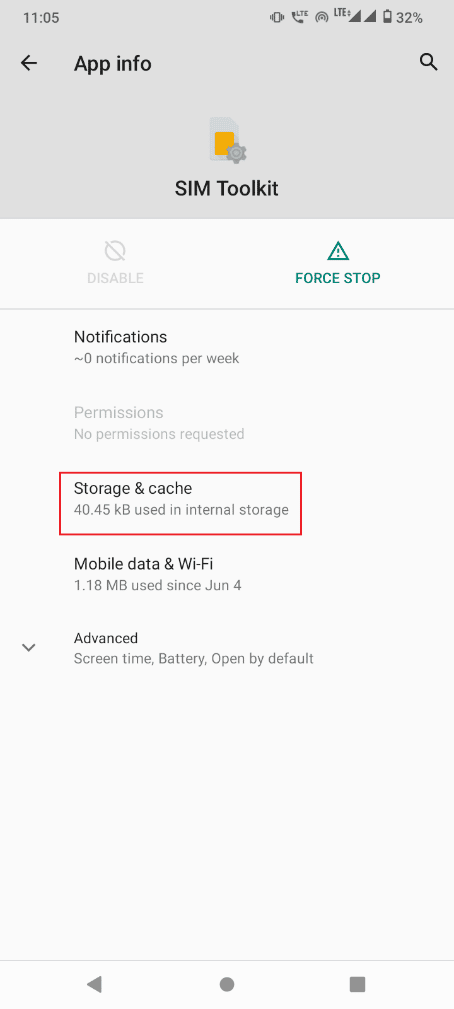
6. Son olarak, ÖN BELLEĞİ TEMİZLE üzerine dokunun.
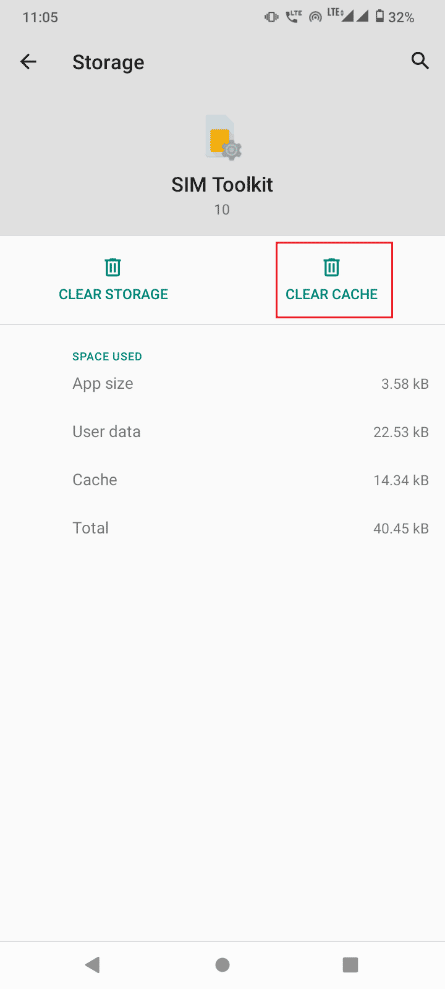
Ayrıca Okuyun: Android'de Sıraya Alınmış İndirme Nasıl Onarılır
Yöntem 8: Android Dahili Önbelleğe Alınmış Verileri Temizle
Önbellek zamanla tıkandığından ve daha sonra sorunlara neden olduğundan, dahili Android önbelleğini temizlemeye değer. Aşağıdaki adımları izleyin:
1. Bildirimler panelini aşağı kaydırın ve Ayarlar'a gidin.
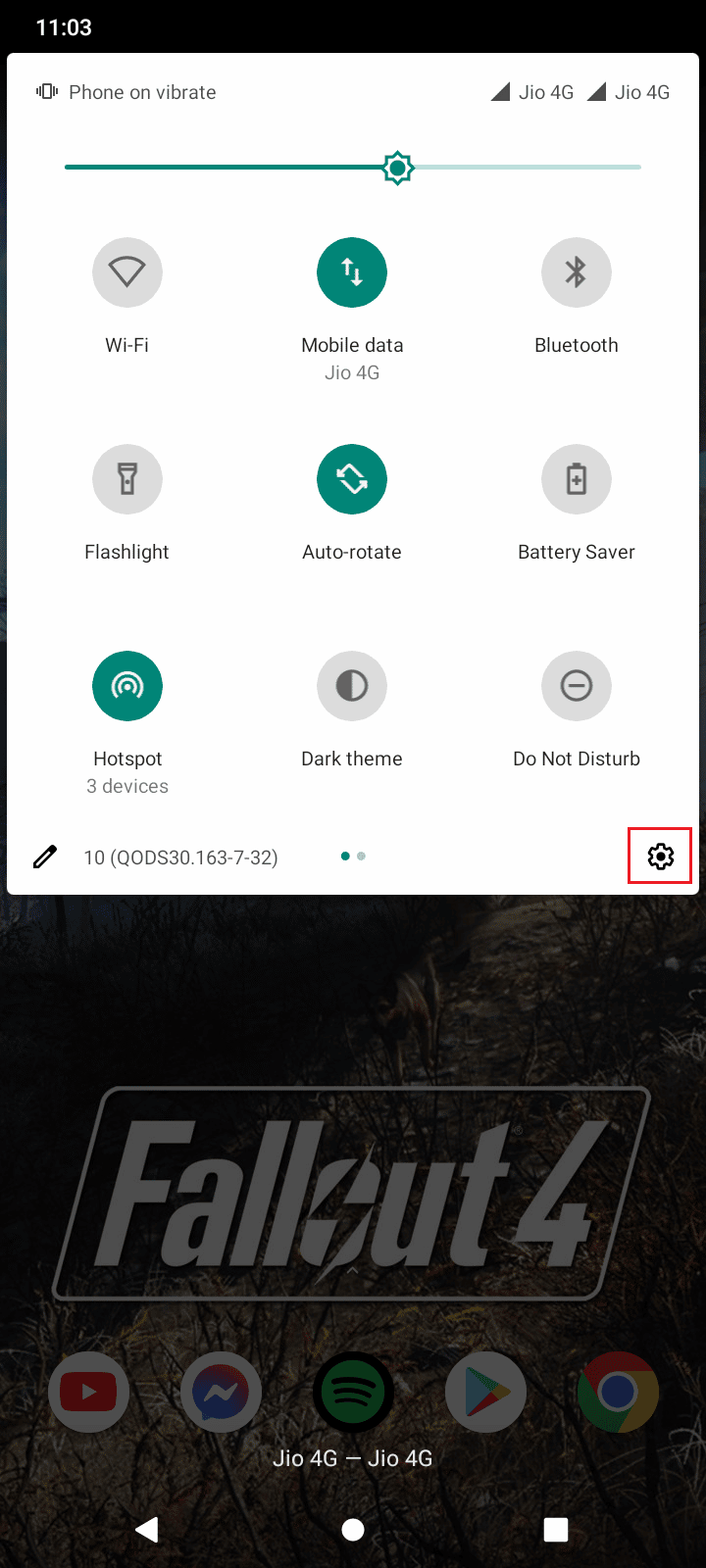
2. Aşağı kaydırın ve Depolama üzerine dokunun.
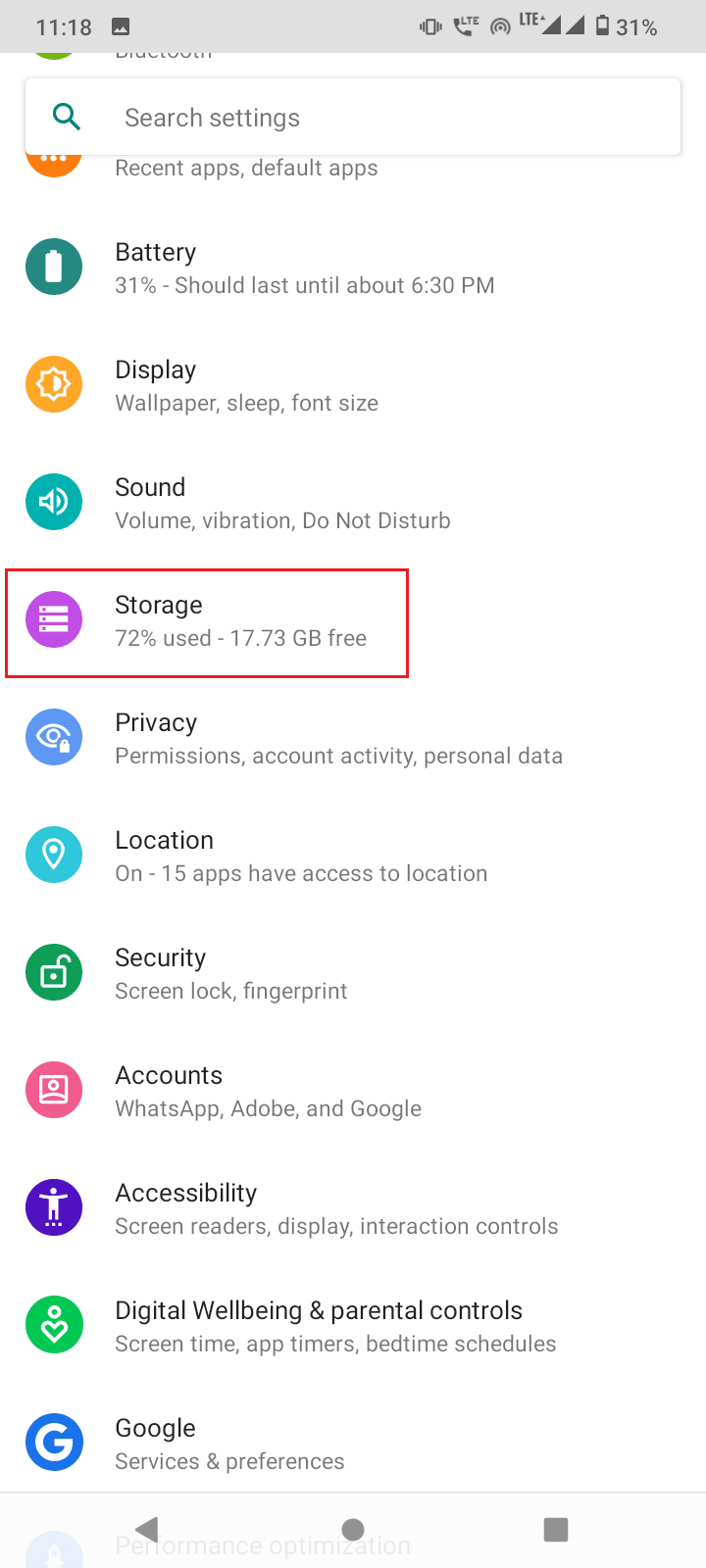
3. Şimdi, Dahili paylaşılan depolama üzerine dokunun.

4. Son olarak, dosyaları silmek için Önbelleğe alınmış dosyalar üzerine dokunun.
Bu, SIM kartın çalışmayan Android sorununu çözebilir
Yöntem 9: Güvenli Modda Önyükleme
Herhangi bir uygulamanın SIM kartın başlatılmasını engelleme olasılığı vardır. Öyleyse, cep telefonunuzu güvenli modda başlatmayı deneyebilirsiniz. Güvenli mod, yalnızca kullanıcı tarafından yüklenen uygulamalar olmadan cihazı başlatmak için gereken uygulamaları yükler. SIM kartınız çalışıyorsa, uygulamalarınızdan birinde sorun olabilir.
1. Güç düğmesini basılı tutun.
2. Açılır menüde, Güvenli mod görünene kadar Kapat seçeneğini basılı tutun.
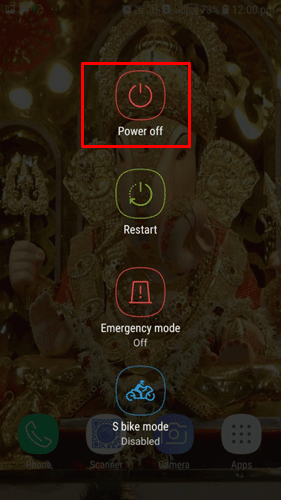
3. Güvenli modda yeniden başlatmak için Tamam'a dokunun.
Ayrıca alt kısımda ana ekranınızda yazan Güvenli Mod kelimelerini de göreceksiniz.
Ayrıca Okuyun: Hızlı Şarjı Düzeltme Android'de Çalışmıyor
Yöntem 10: Fabrika Ayarlarına Sıfırla
Her şey başarısız olursa, bunun işe yarayıp yaramadığını görmek için fabrika ayarlarına sıfırlamayı deneyebilirsiniz. Telefonunuzdaki tüm verileri sileceği için bu yöntemi son çare olarak kullanın. Bu adımı gerçekleştirmeden önce tüm verilerinizi yedeklemeniz akıllıca olacaktır. Android'de çalışmayan SIM kartı çözmek için aşağıdaki adımları izleyin:
1. Ayarlar'ı açın ve Sistem üzerine dokunun.
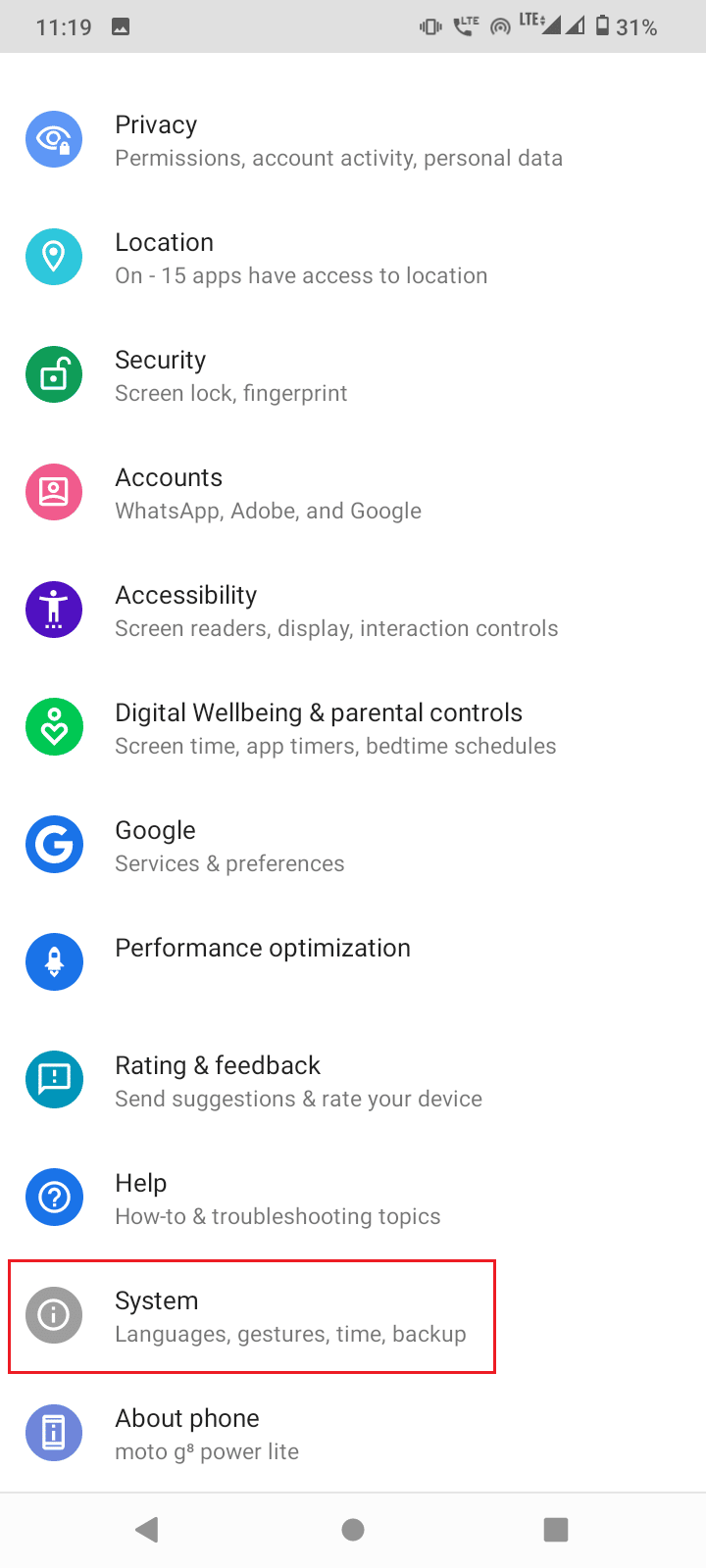
2. Şimdi, Seçenekleri sıfırla seçeneğine ve ardından Tüm verileri sil (fabrika ayarlarına sıfırlama) seçeneğine dokunun.
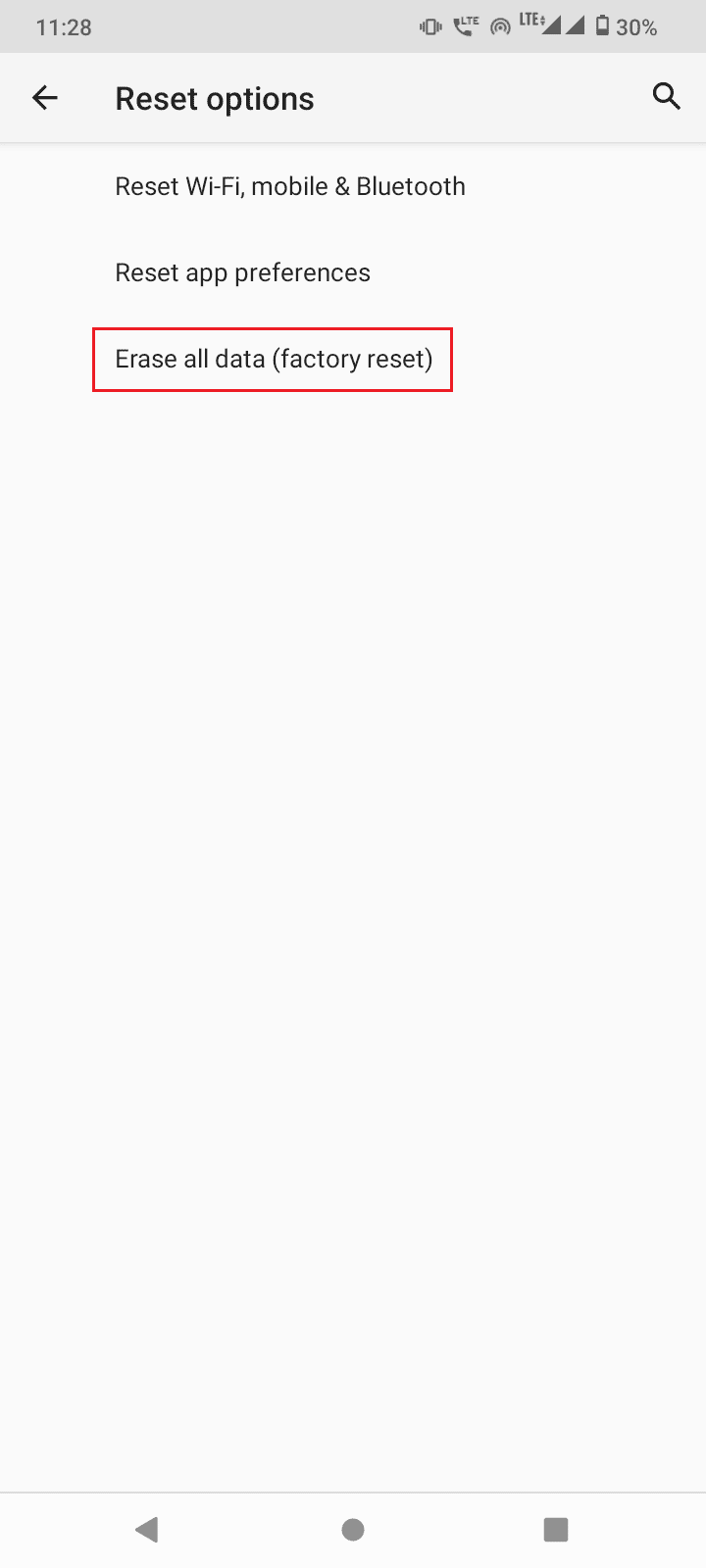
3. Tüm verileri sil düğmesine dokunun.
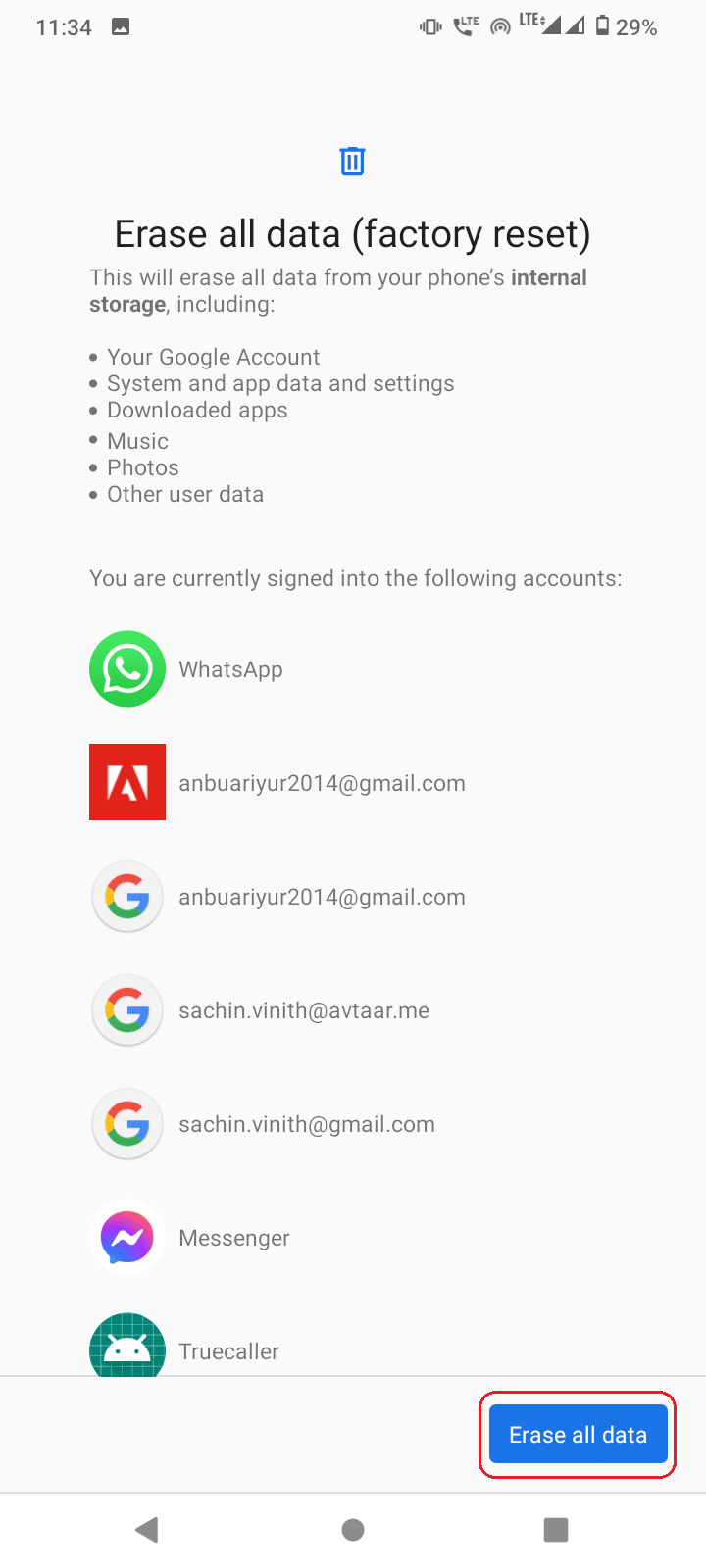
4. Varsa, PIN'inizi veya deseninizi girin.
5. Fabrika ayarlarına sıfırlamaya başlamak için Verileri temizle üzerine dokunun.
Yöntem 11: Müşteri Hizmetleri Merkezi ile İletişime Geçin
Yukarıdaki yöntemlerden hiçbiri işe yaramadıysa ve Android cep telefonunuz hala garanti kapsamındaysa, cep telefonunuzu yakındaki servis merkezine verebilirsiniz. Garanti kapsamında değilse, servis teknisyenleri sorunları büyük olasılıkla çözebileceğinden, cep telefonunuzu servis merkezine götürmeye değer.
Önerilen:
- Windows 10'da Valorant Grafik Sürücüsünün Çökmesini Düzeltme
- LG V10 Önyükleme Sorununu Düzeltin
- Düzeltme Maalesef Mesajlaşma Durduruldu Hatası Android'de
- TruConnect SIM Kartımı Nasıl Etkinleştirebilirim?
Düzeltme SIM kartının Android sorunuyla ilgili yukarıdaki makalenin yardımcı olduğunu ve sorununuzu giderip çözebileceğinizi umuyoruz. Lütfen yöntemlerden hangisinin sizin için sorunu çözdüğünü yorumlarda bize bildirin. Ayrıca, bu makale hakkındaki sorularınızı veya geri bildirimlerinizi paylaşmayı unutmayın. Teşekkürler!
